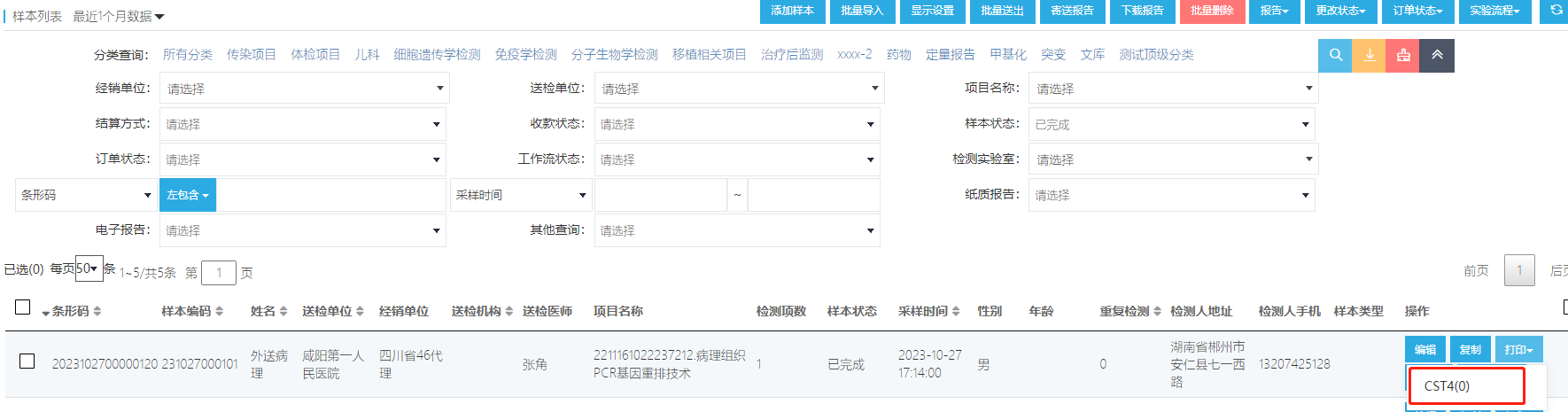自采样的操作文档
最后更新于:2023-11-24 14:09:44
移动端自采样下单
将添加成功的自采样二维码下载,客户通过扫描二维码根据提示,填写信息即可进行手机扫码下单
PC 端
系统登录
打开浏览器输入地址,输入账号密码,进入系统
登录界面如下图所示,可以记住登录用户账号。
推荐使用 Google浏览器。
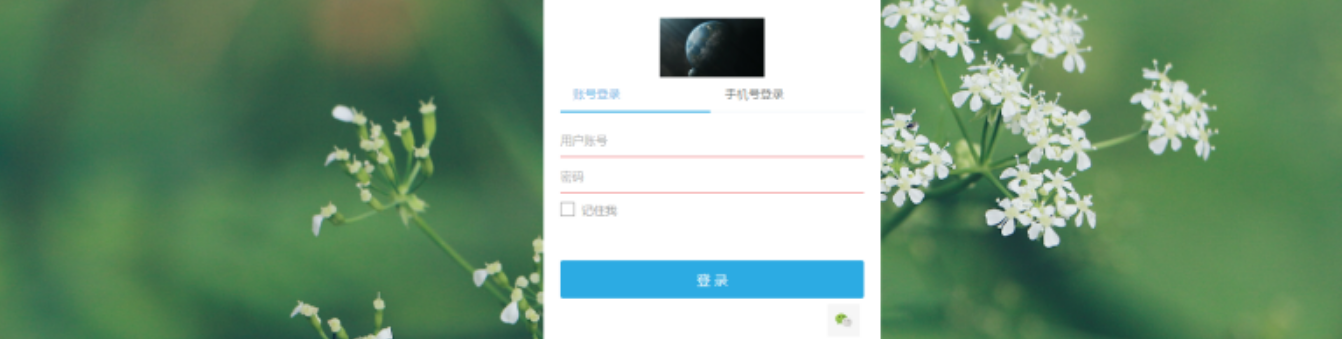
报告录入
单个报告录入
路径:样本—>样本管理—>样本列表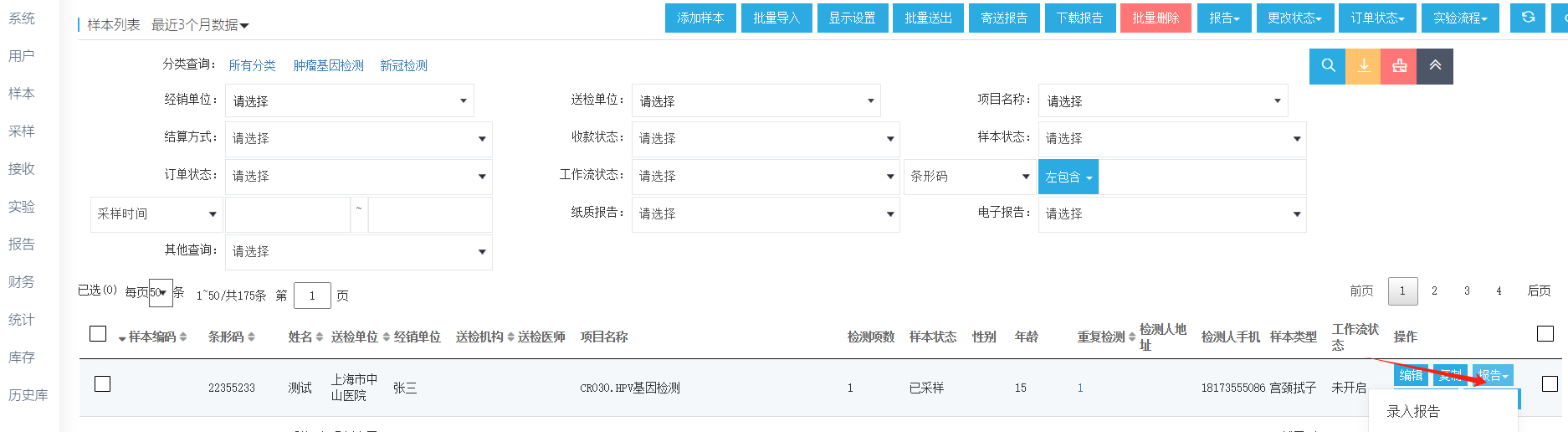 人工上传pdf 报告
人工上传pdf 报告
批量报告录入
路径:报告—>录入实验结果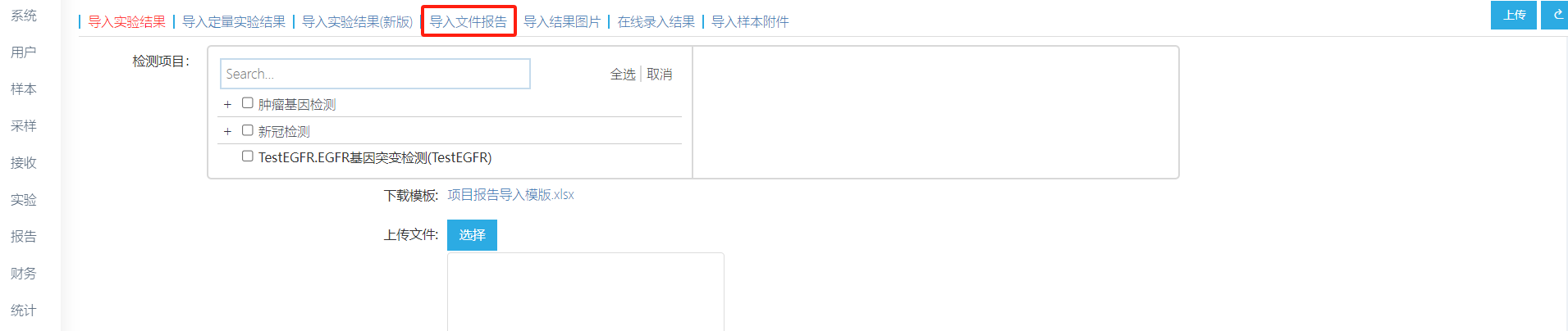
报告审核
路径:报告-报告审核
报告查询
第一种:地址:pc网址/reportsearch/如:https://gene.wiki361.com/reportsearch/
第二种:通过公众号查询报告
附录、 自采样二维码配置
路径:用户—>用户设置—>二维码管理—>添加
填写必填信息,点击保存。渠道: 自录单
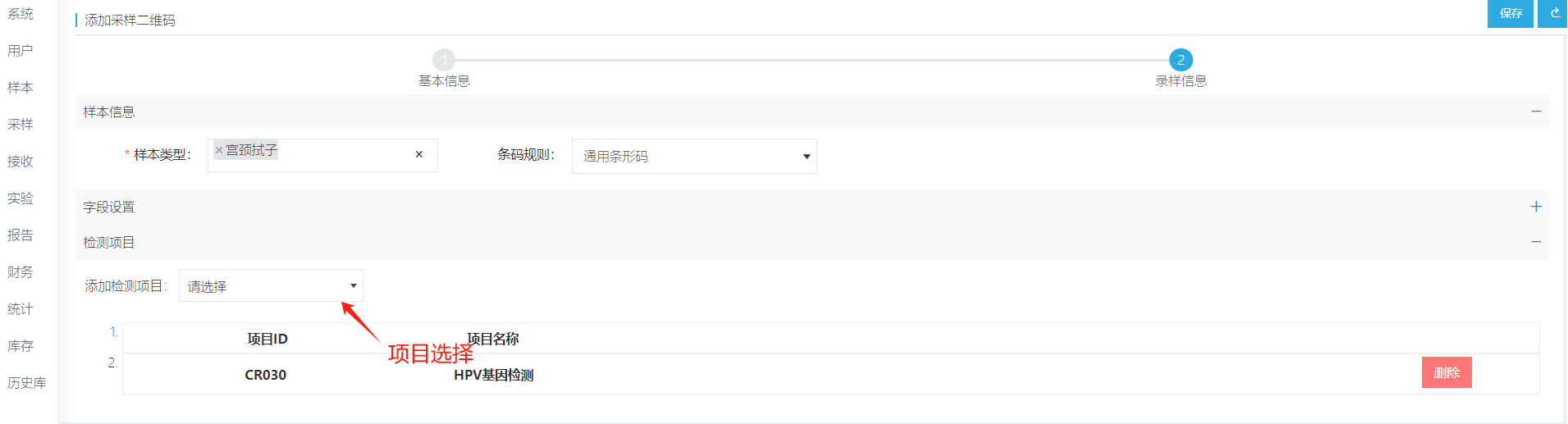
V4.4.4
最后更新于:2023-11-17 17:34:52
功能详细说明:
1.报告查询表单增加字段
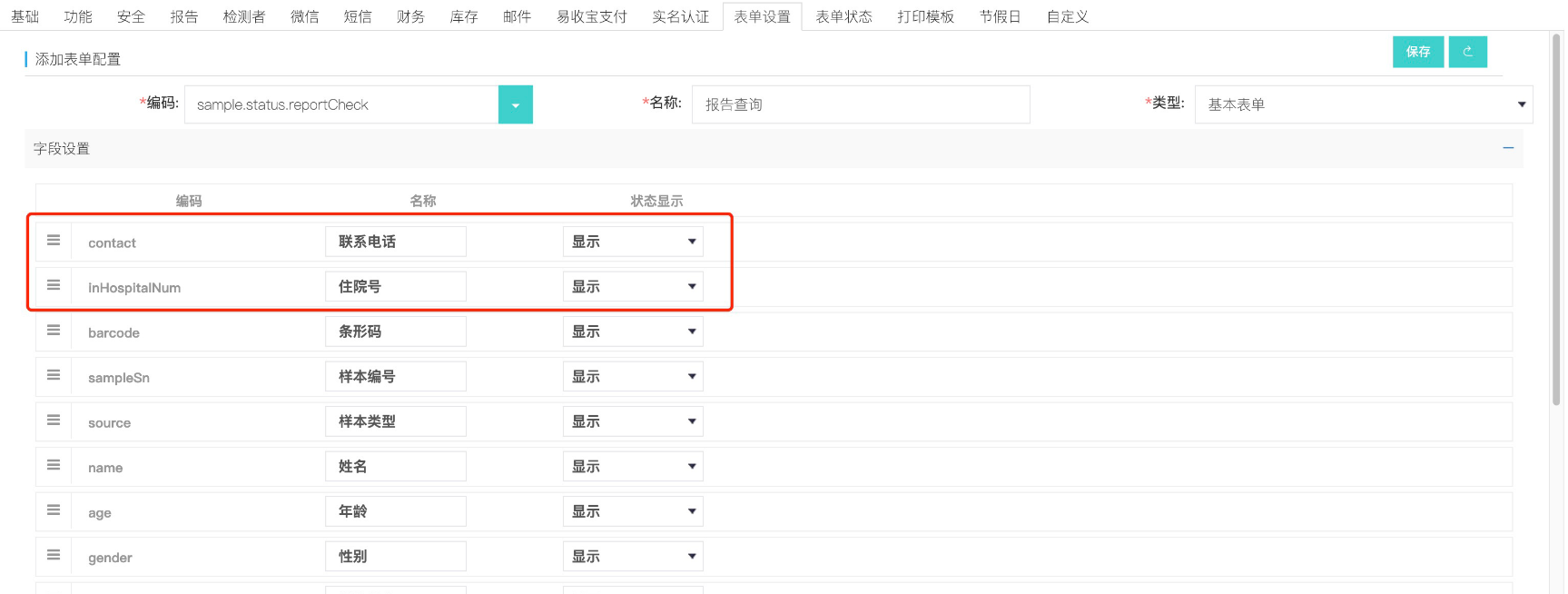
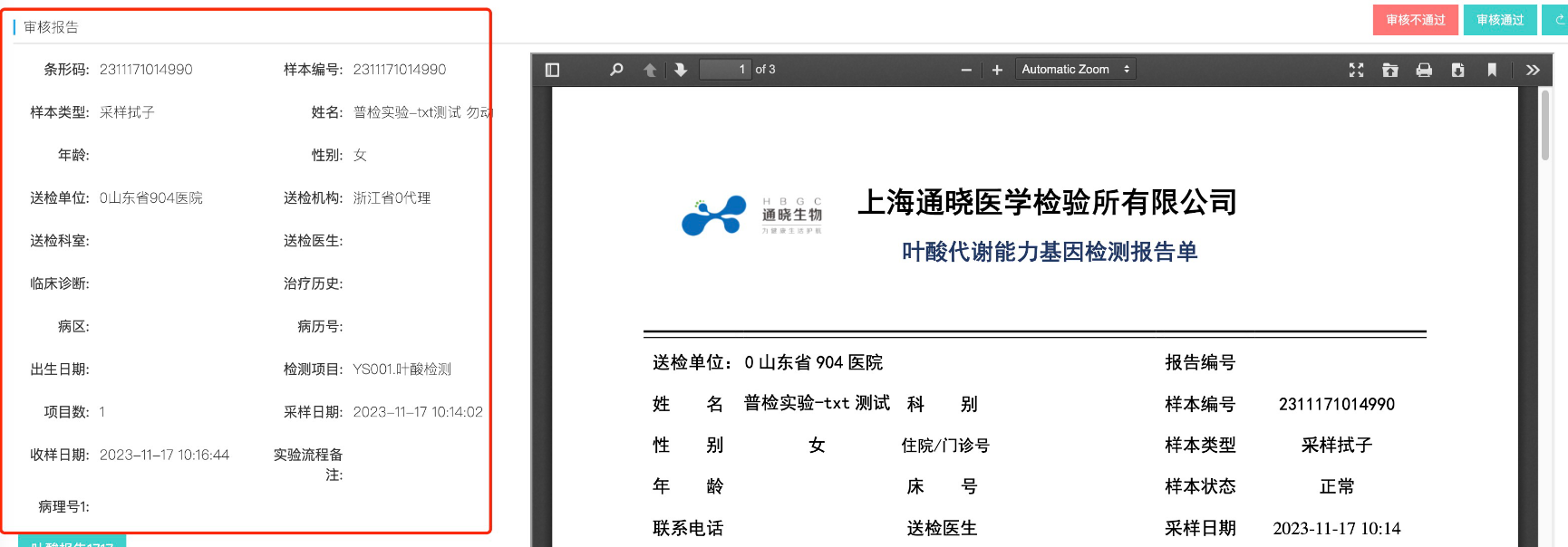
报告审核模式(新)
最后更新于:2024-07-26 16:05:36
添加样本
路径:样本-样本管理-样本列表
.png)
单个录入报告
路径:样本-样本管理-样本列表
单个录入报告
-1.png)
批量上传报告
-2.png)
-7.png)
报告审核
路径:报告-报告审核
-3.png)
新版报告模式下部分功能不可用
样本列表-报告审核功能-4.png)
-5.png)
-6.png)
bls报告流程配置
最后更新于:2023-11-10 17:51:15
添加检测项目
菜单路径: 系统-项目管理-检测项目设置-添加


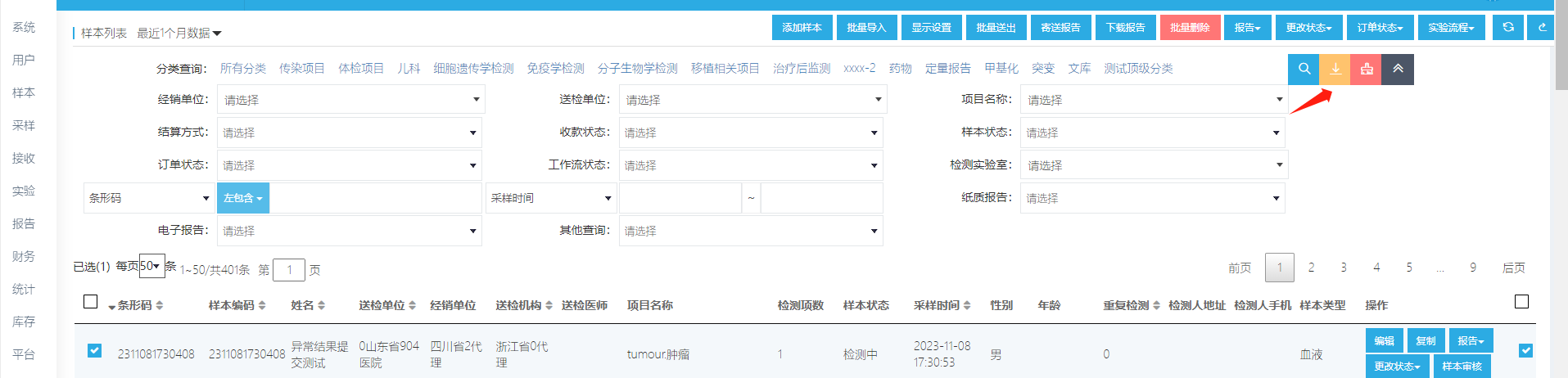



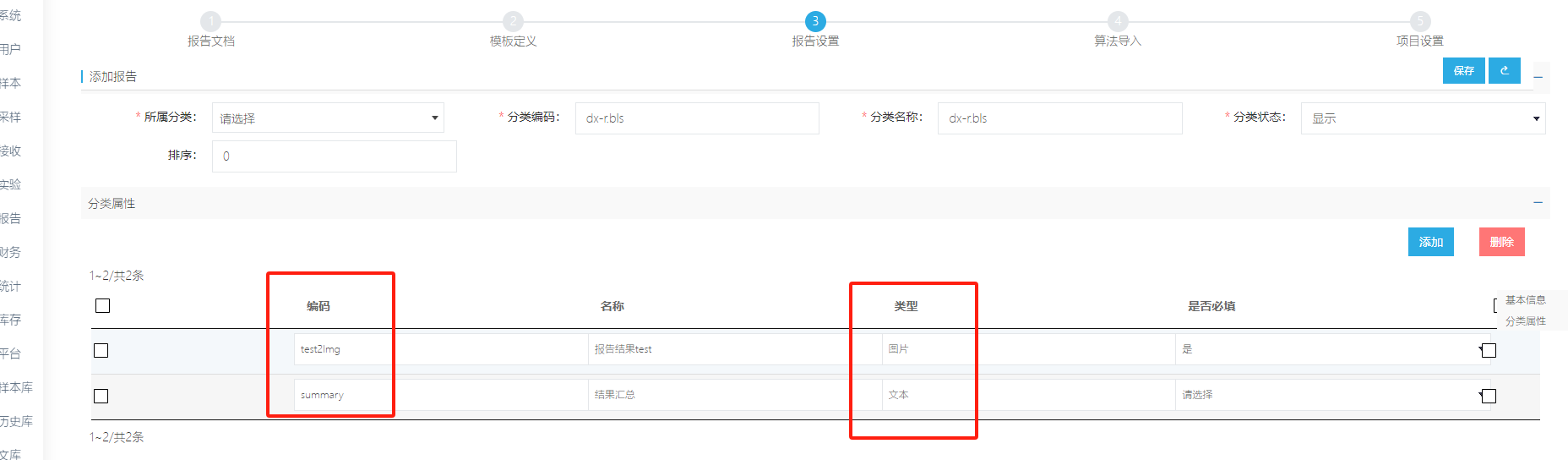
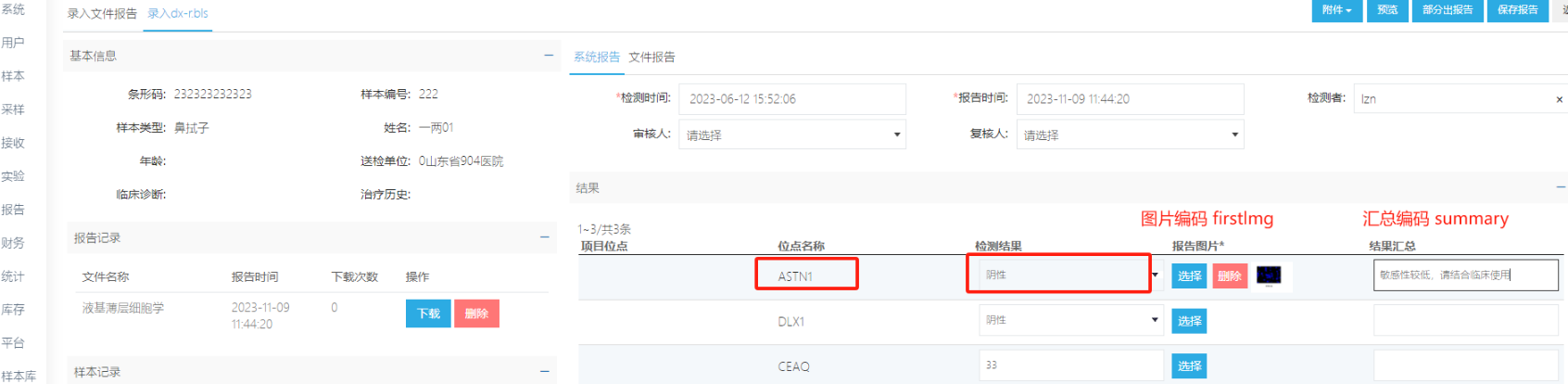
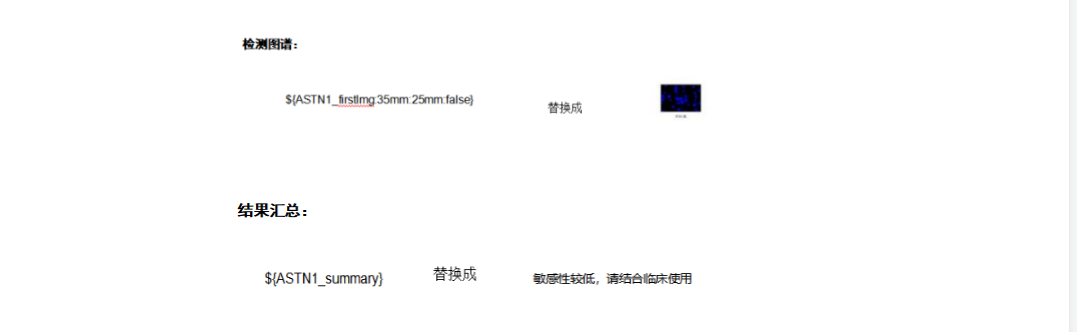

报告文档
菜单路径: 系统-报告资料设置-报告功能导航
上传准备好的的报告模版和辅助算法规则文档如图所示。上传报告模板(word模板文件为docx格式),
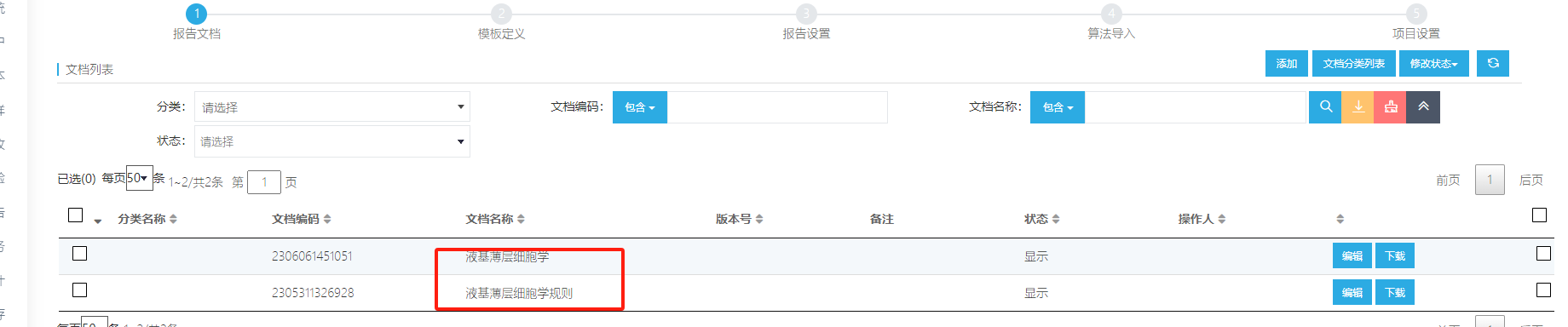
模板定义
模板规则,选择报告文档中添加的报告模板
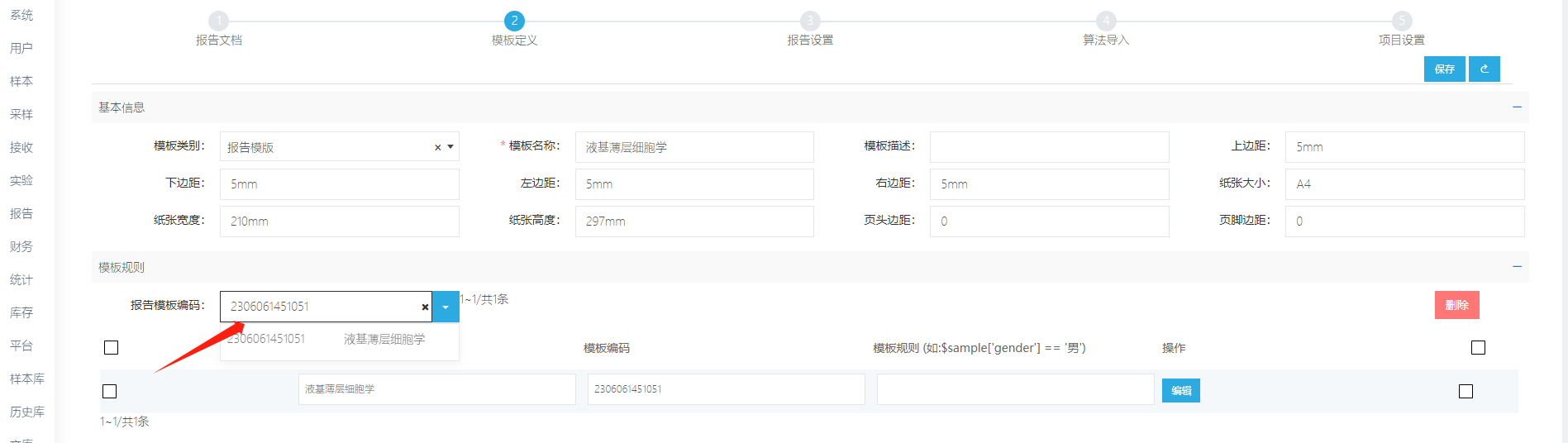
报告设置
添加报告分类
分类编码使用 -r. 继承方式,每个分类编码都有独立逻辑,此报告采用通用dataitem逻辑因此分类编码为 xxxx-r.data,如HPV-r.data
点击报告分类列表,添加报告分类编码
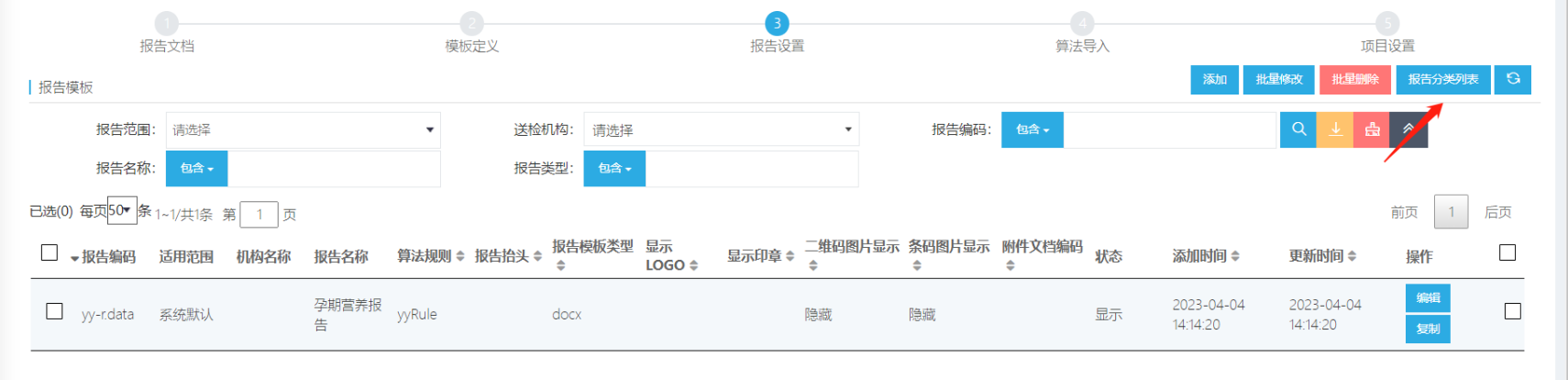

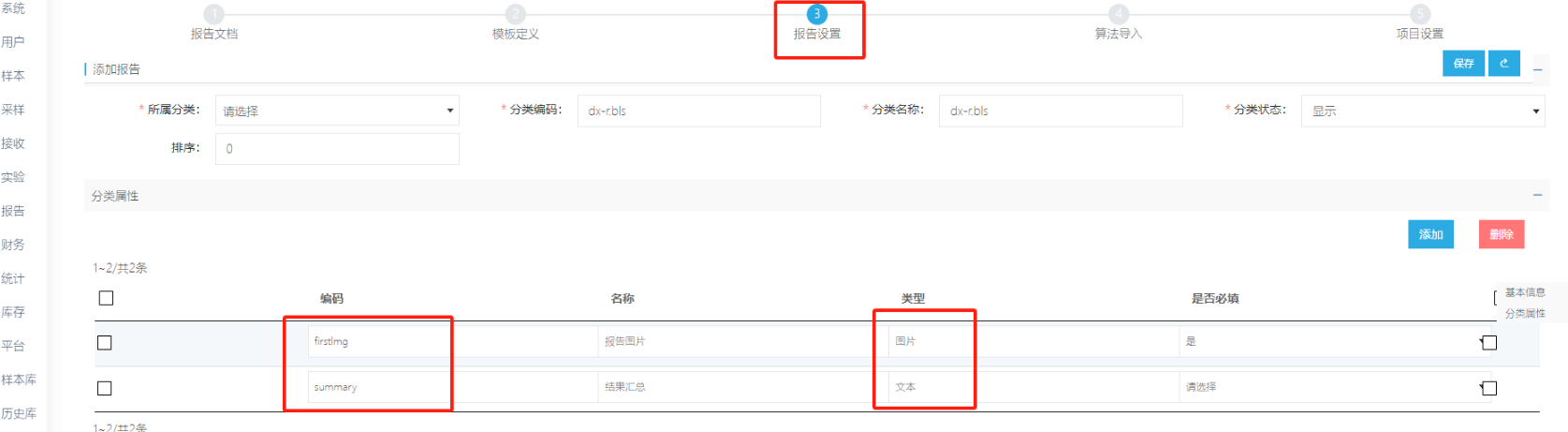
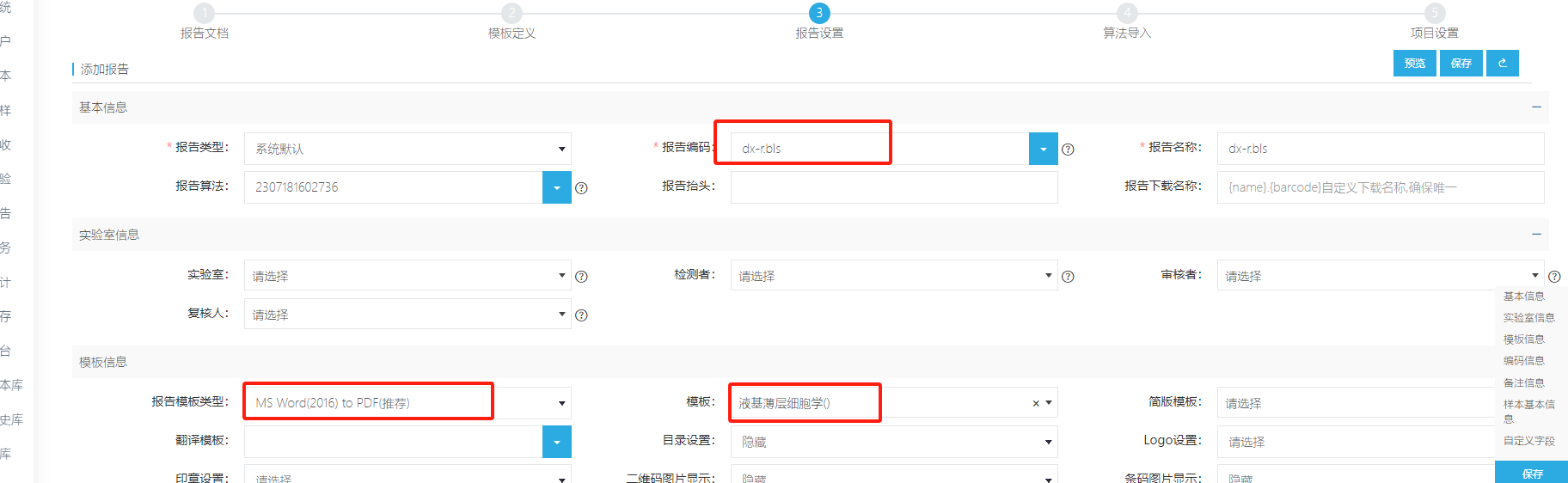
算法导入

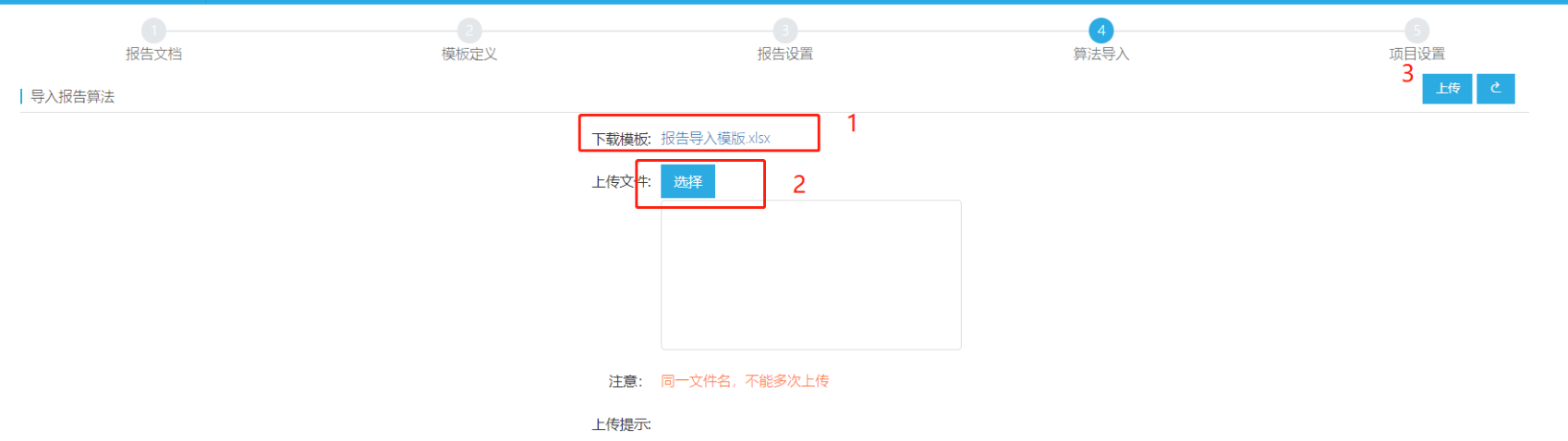

项目设置
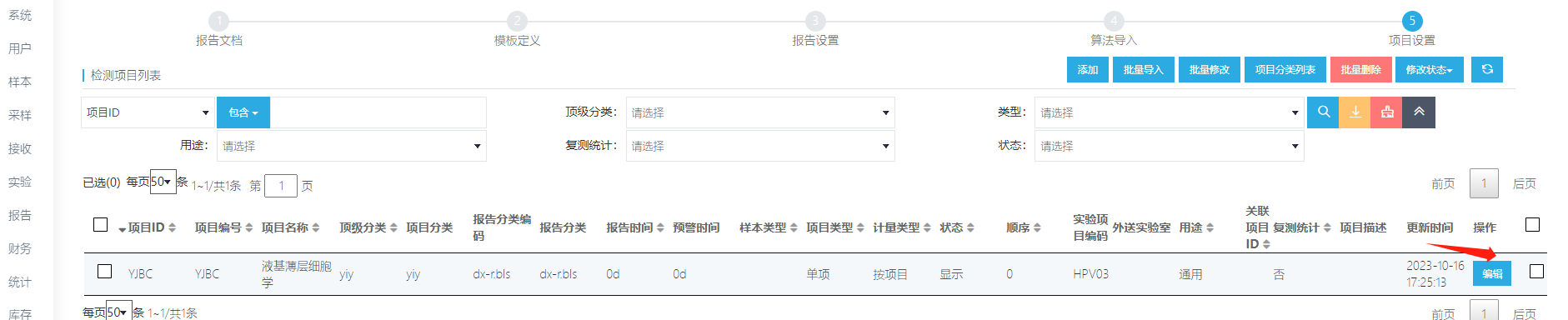
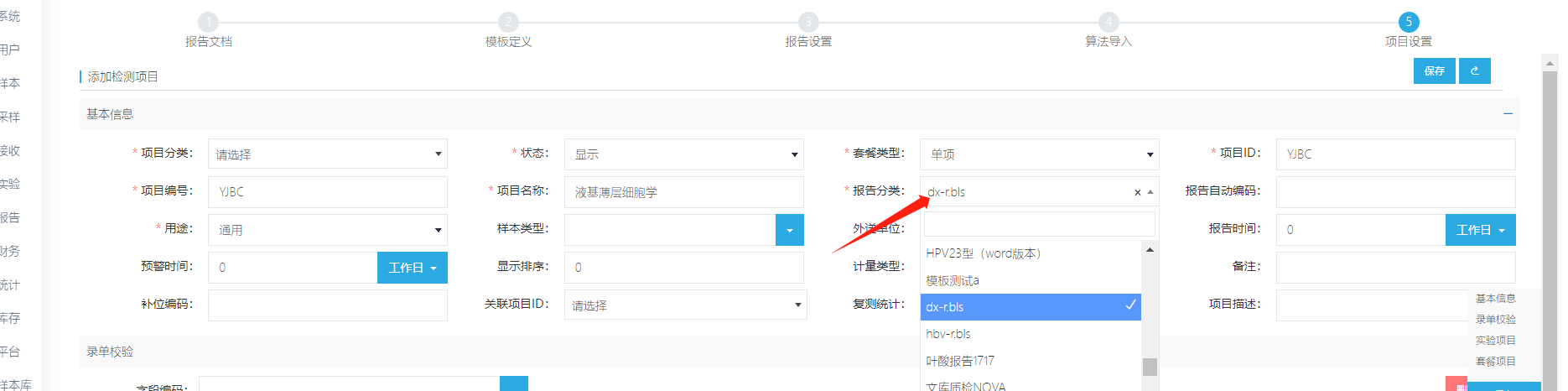
V4.4.3
最后更新于:2023-11-10 17:29:49
功能详细说明:
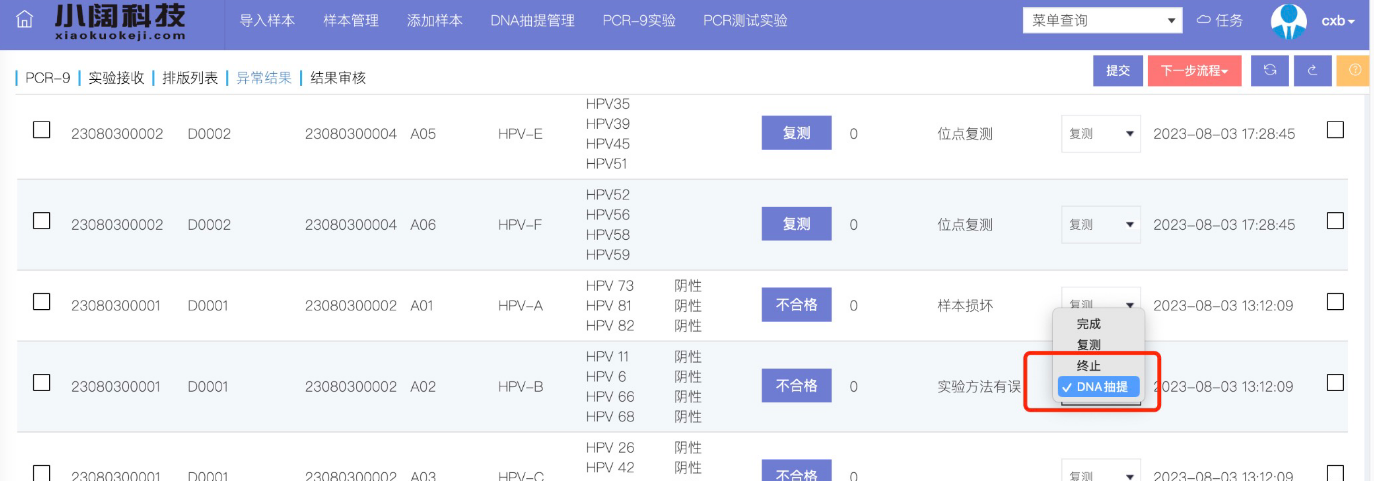
data报告流程配置
最后更新于:2023-11-10 16:36:37
添加检测项目
菜单路径: 系统-项目管理-检测项目设置-添加

样本基本字段
患者基本信息:${字段名称} 例,患者性别:${gender}
详细word规则说明见http://help.wiki361.com/report-setup/

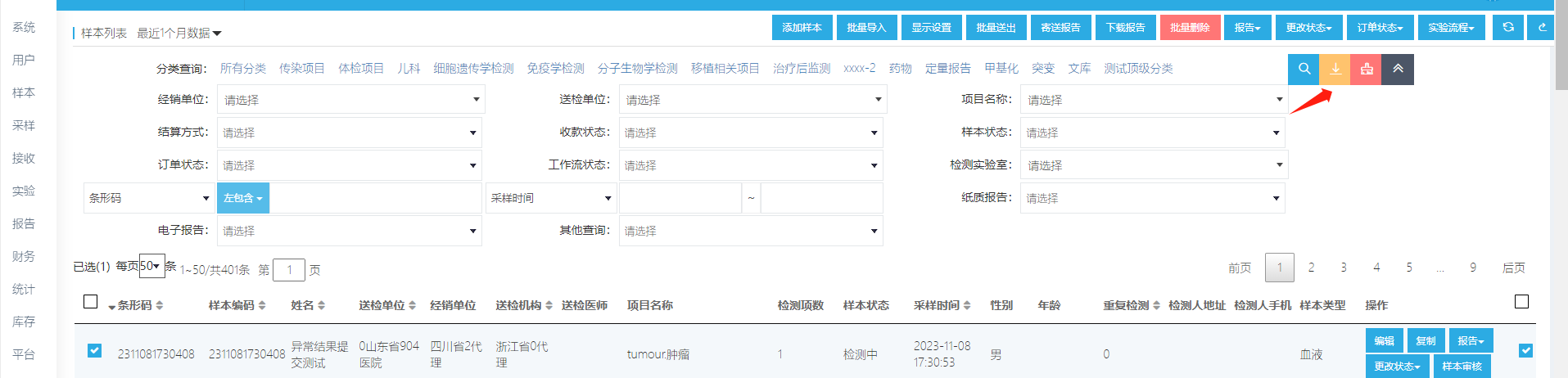
菜单路径: 系统-报告资料设置-报告功能导航-算法导入 ,表格模版在算法导入中下载填写好对应的信息

报告编码:为添加的报告分类 项目ID:为单项项目ID
实验位点名称:可以自定义 报告类型:为风险时结果是选择方式 为数值和汇总时结果为输入方式
权重:设置位点对应的分值,配置算法规则后可以根据权重进行判读
颜色:设置位点对应的颜色,显示颜色为16进制颜色编其它颜色可参照 [http://www.86y.org/code/colorpicker/color.html]
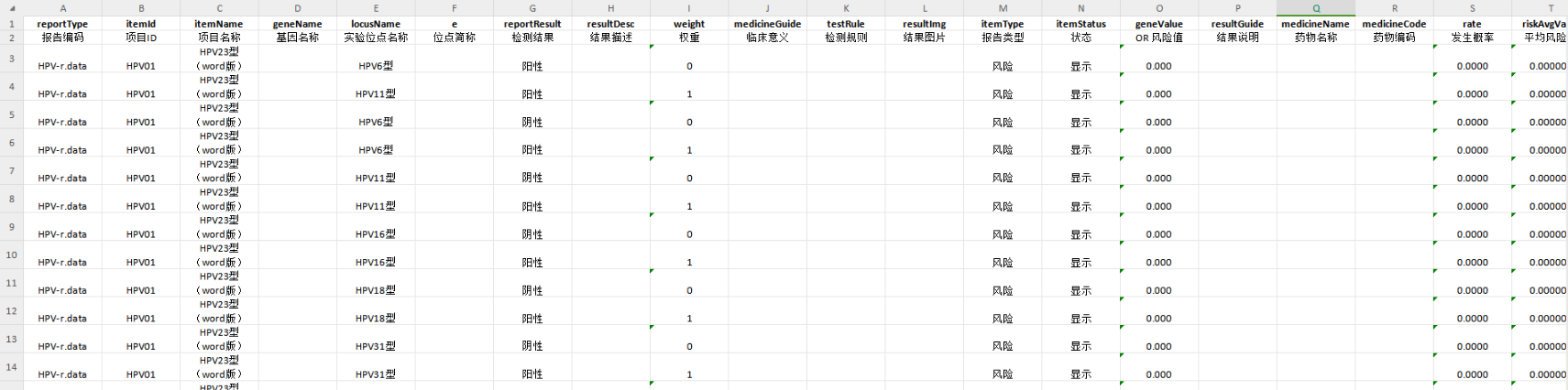
以HPV示例报告模板为例,算法表格中的HPV16型的实验位点为例演示,
报告引入位点结果:${项目ID_实验位点名称} 例,位点结果:${HPV01_HPV16型}
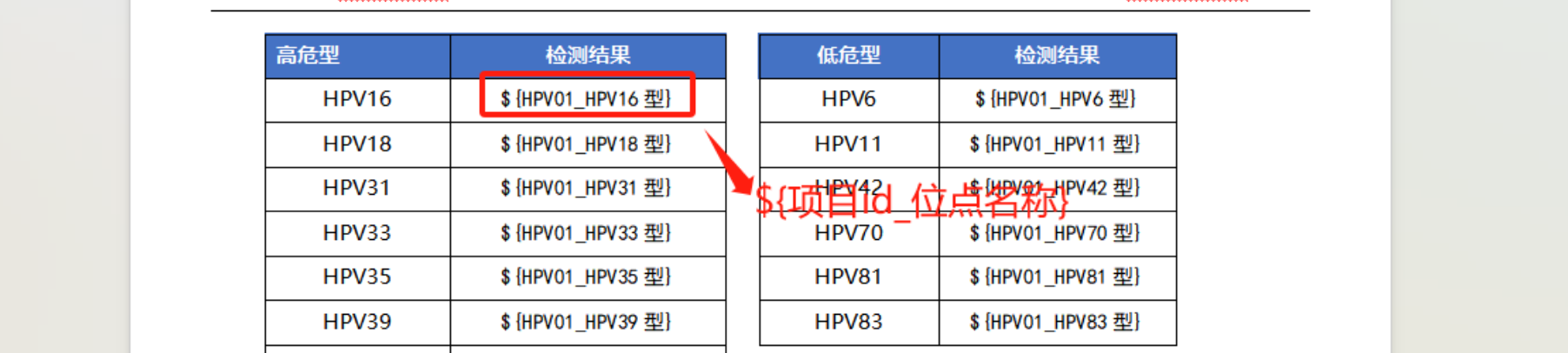
算法规则(文件类型需要XLSX格式),这里以HPV算法规则示例为例
项目结论表结果引入:${项目id_结果字段}例,HPV结果结论:${HPV01_result1}, ${HPV01_result2}
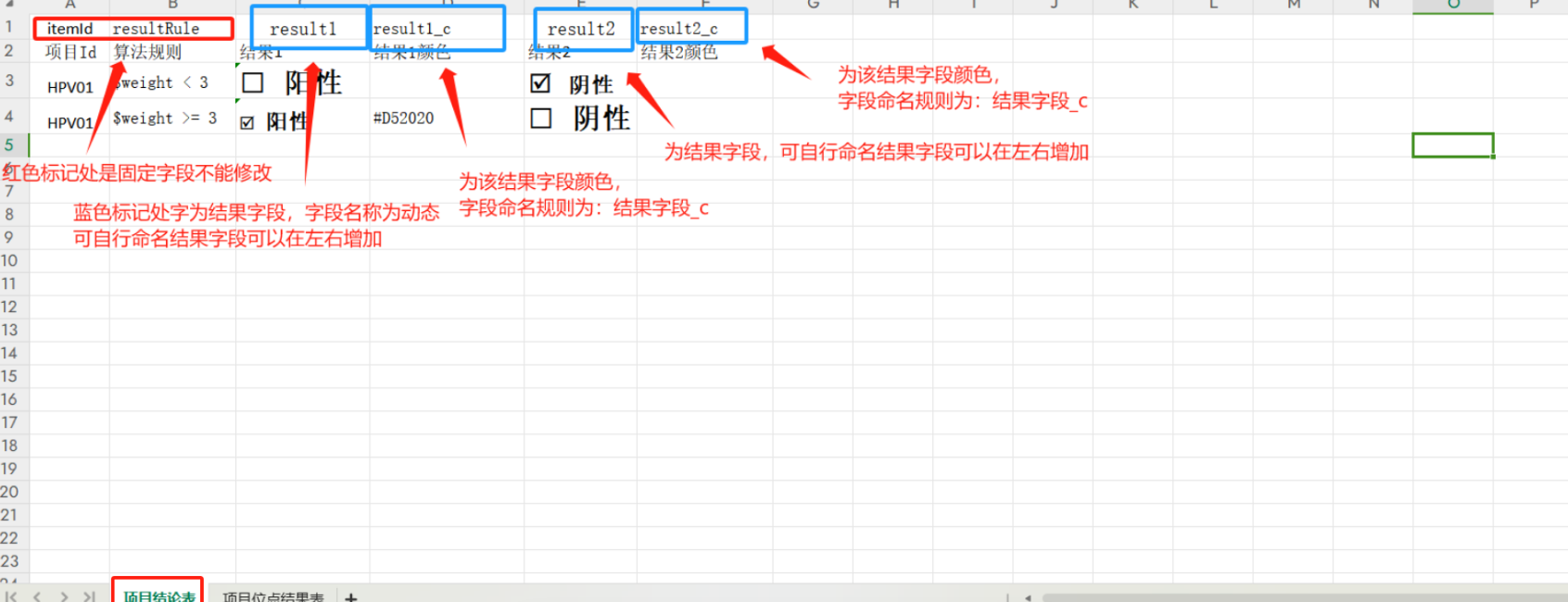
例,HPV16结果:${HPV01_HPV16_result0},${HPV01_HPV16_result1}
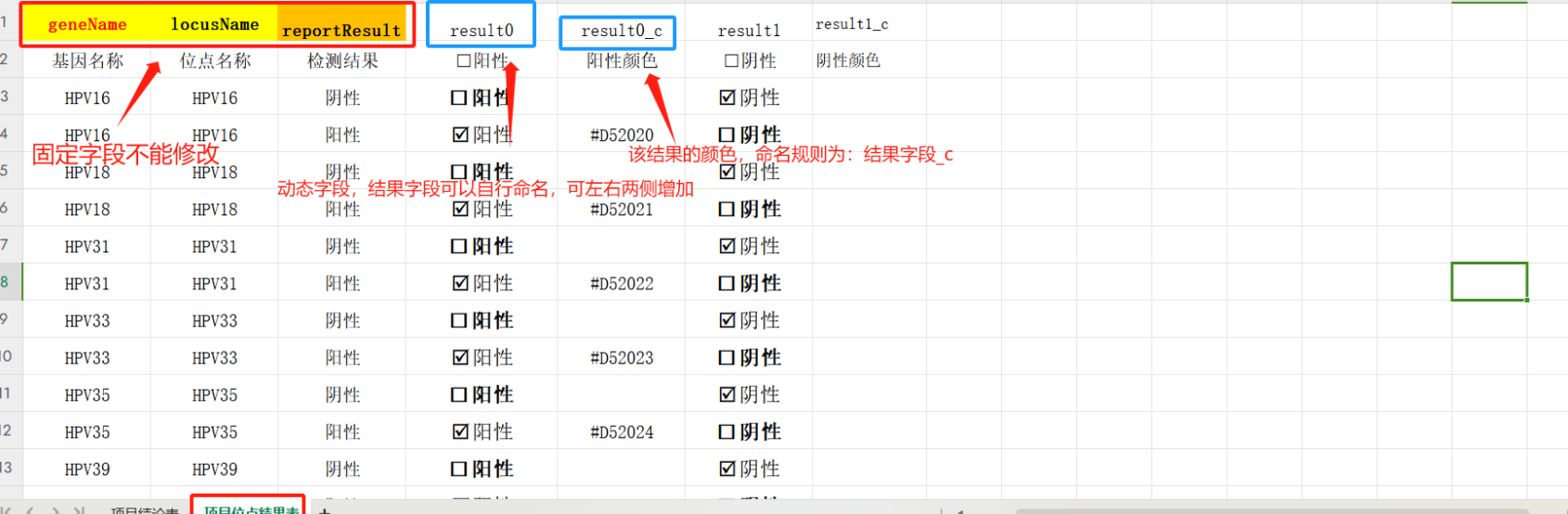
报告文档
菜单路径: 系统-报告资料设置-报告功能导航
上传准备好的的报告模版和辅助算法规则文档如图所示。上传报告模板(word模板文件为docx格式),
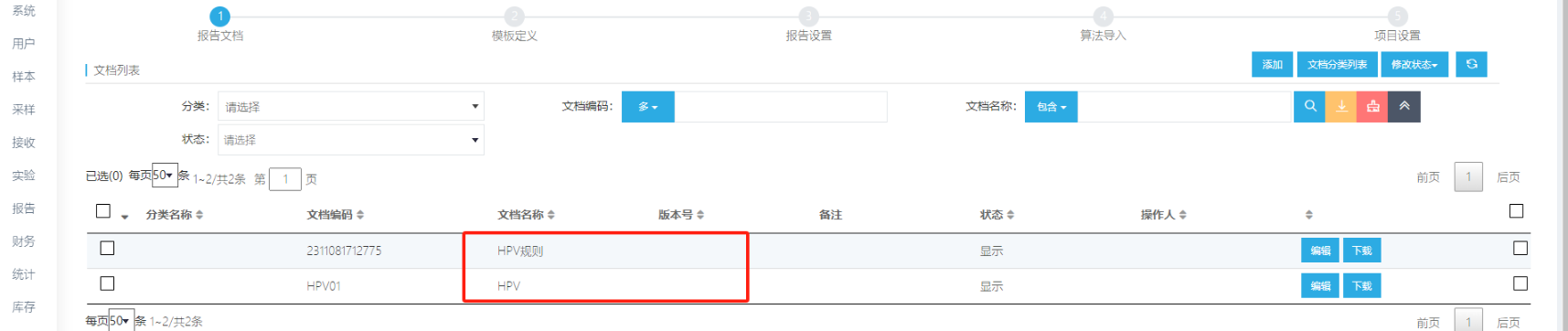
模板定义
模板规则,选择报告文档中添加的报告模板
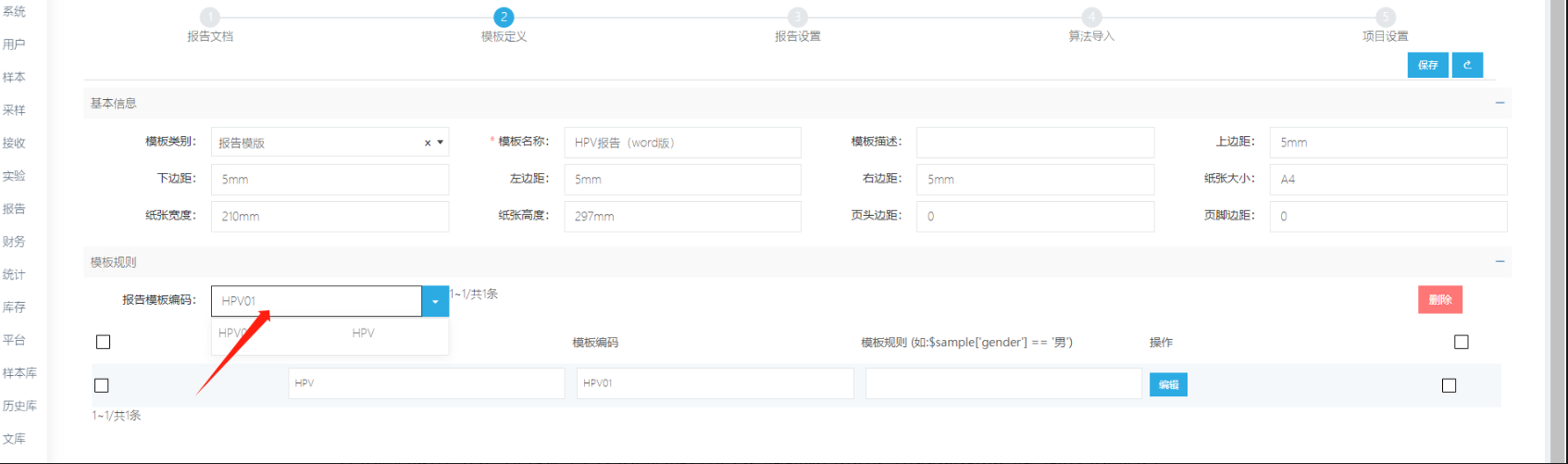
报告设置
添加报告分类
分类编码使用 -r. 继承方式,每个分类编码都有独立逻辑,此报告采用通用dataitem逻辑因此分类编码为 xxxx-r.data,如HPV-r.data
点击报告分类列表,添加报告分类编码
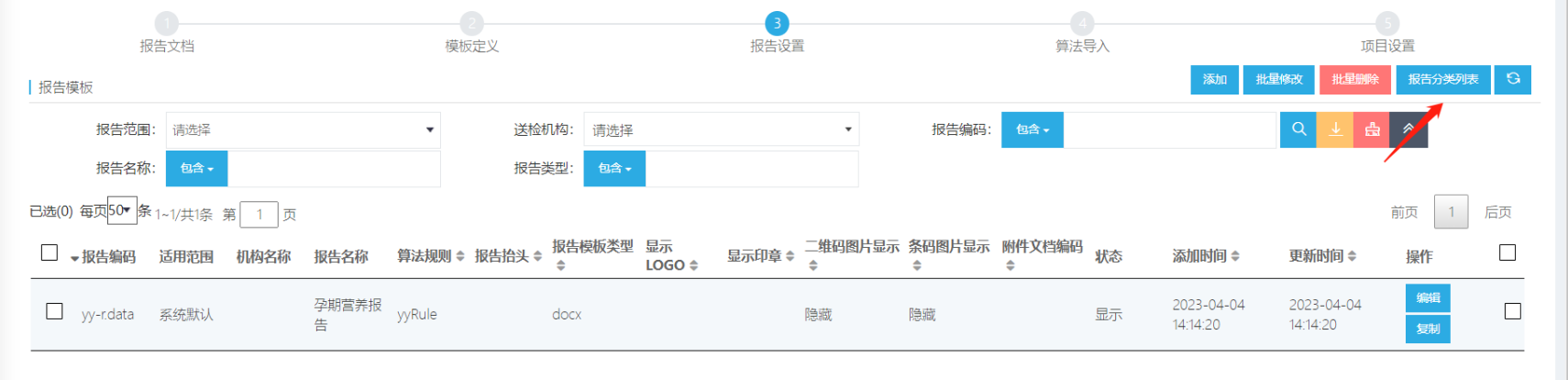

报告模板设置
报告编码:选择添加的报告分类 报告算法:选择报告文档中上传的结果规则
报告模板类型:选择推荐模式 模板:选择模板定义中添加的报告模板
logo 和 印章: 若上传的报告模板中logo和印章没用标签替换而是固定在模板中就无需设置,反之就需要上传印章和logo
时间格式: Y-m-d H:i:s 年-月-日 时:分:秒 2022-03-10 15:19:20 设置报告中的时间格式
报告设置,点击添加,报告编码选择,刚添加的报告分类编码,然后选择其他模板信息等。
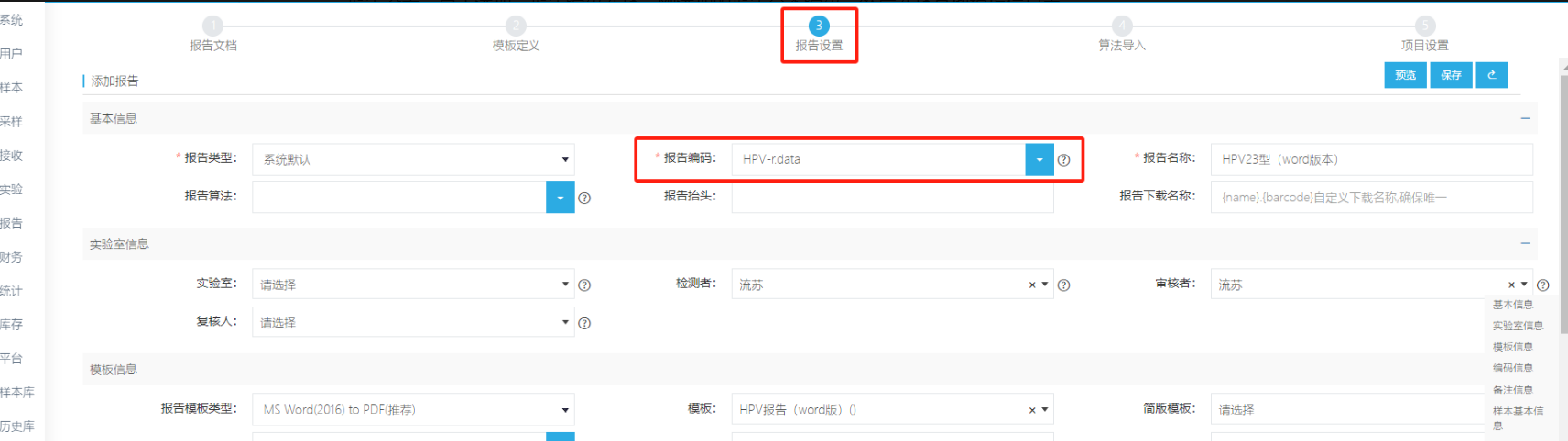
算法导入
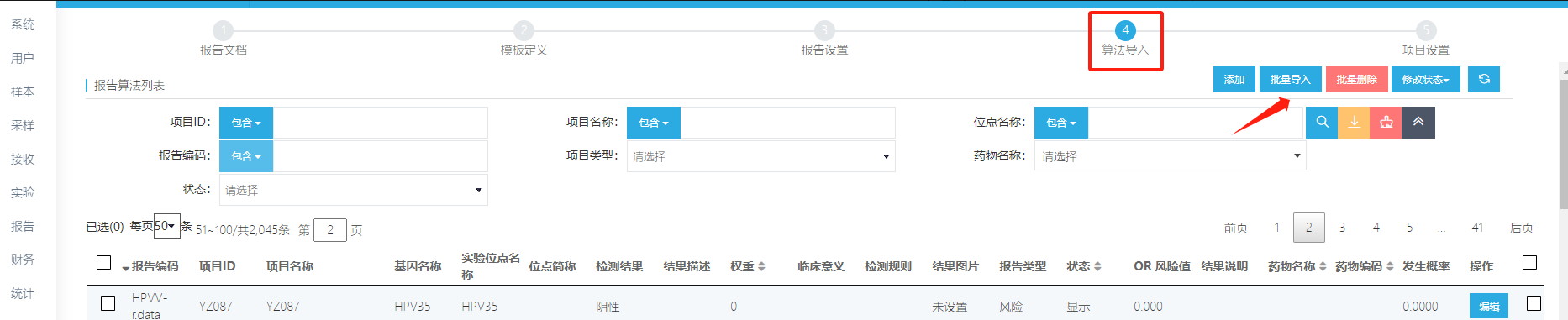
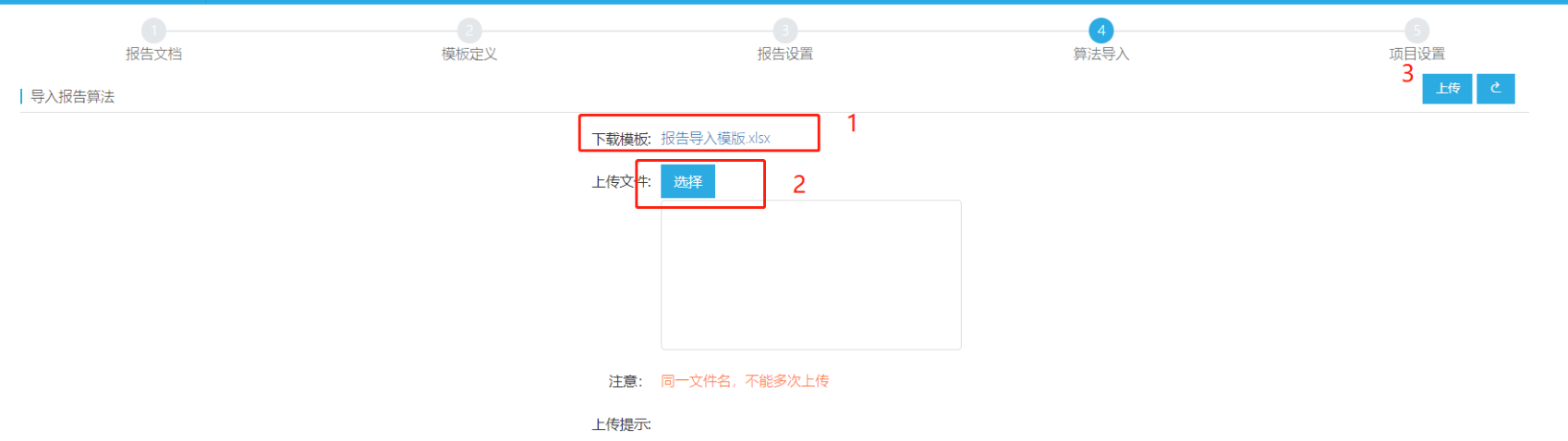
项目设置

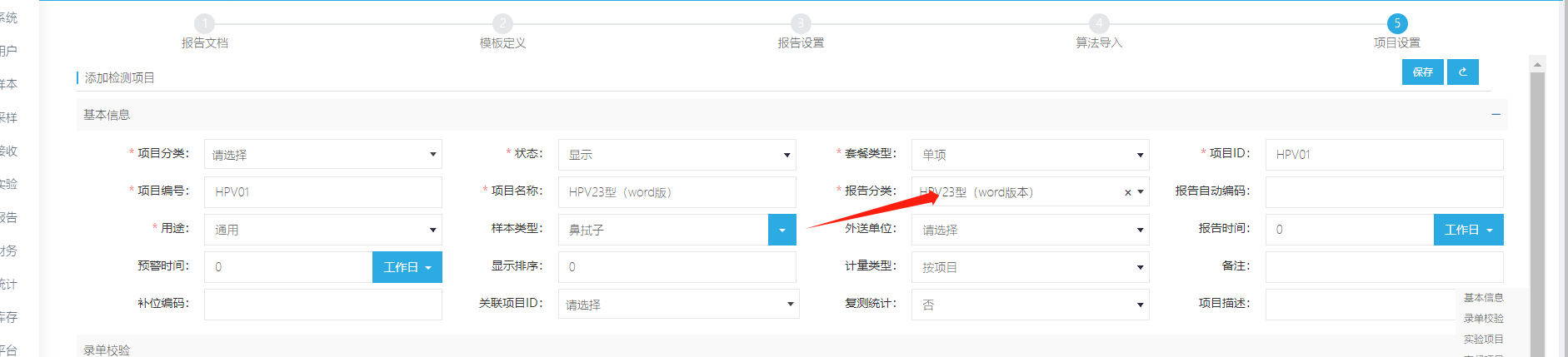
成本价格操作流程
最后更新于:2023-11-03 18:06:36
流程概览
样本录入
路径:样本->样本管理->样本列表
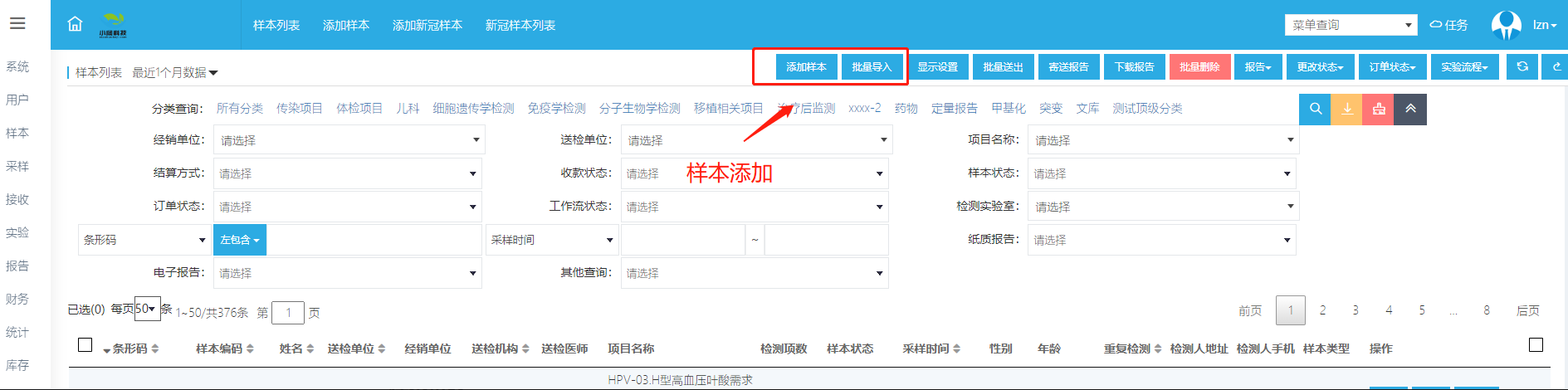
样本接收
路径:接收->样本接收
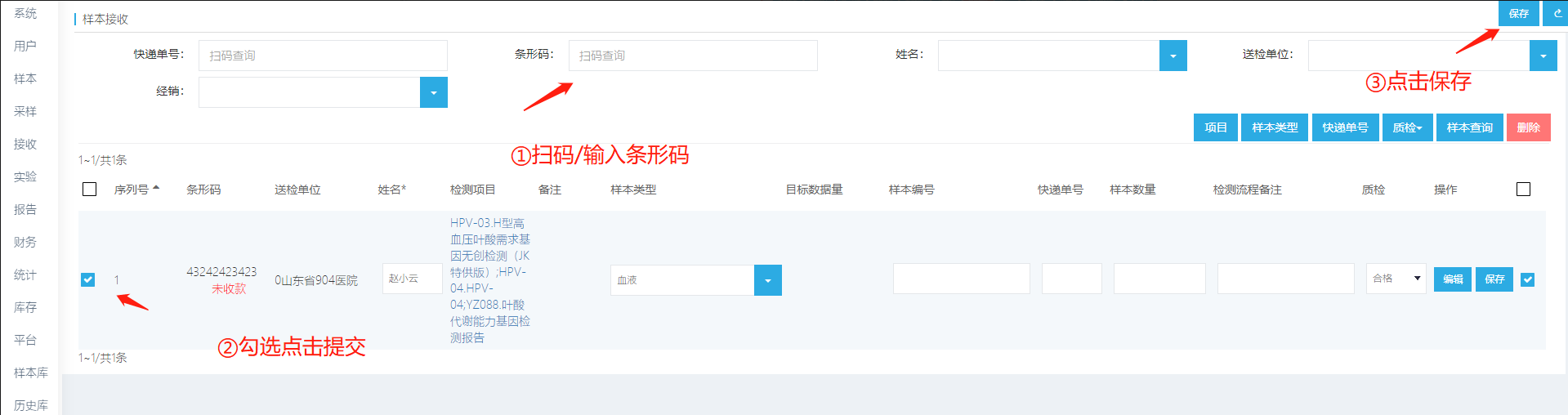
样本外送
路径:样本->样本外送管理->添加
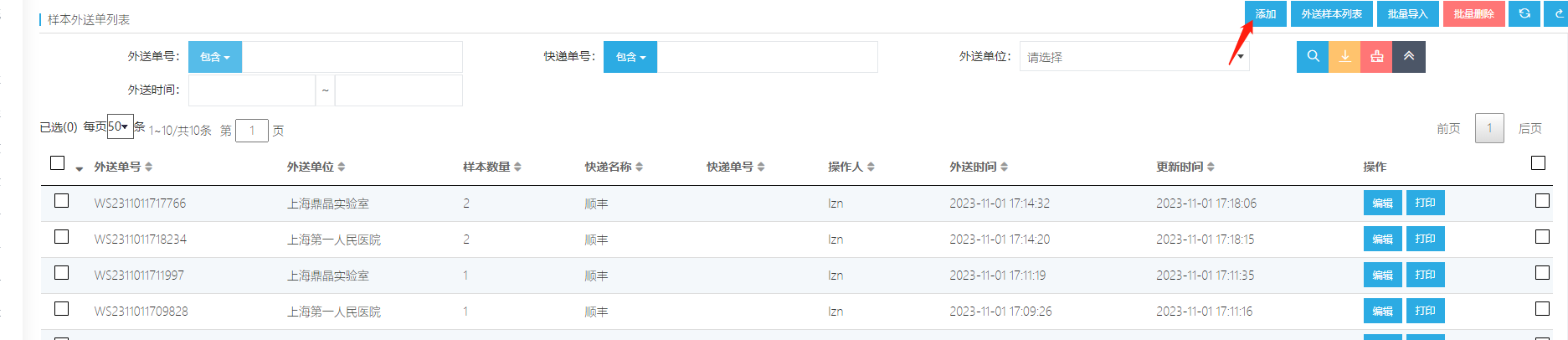
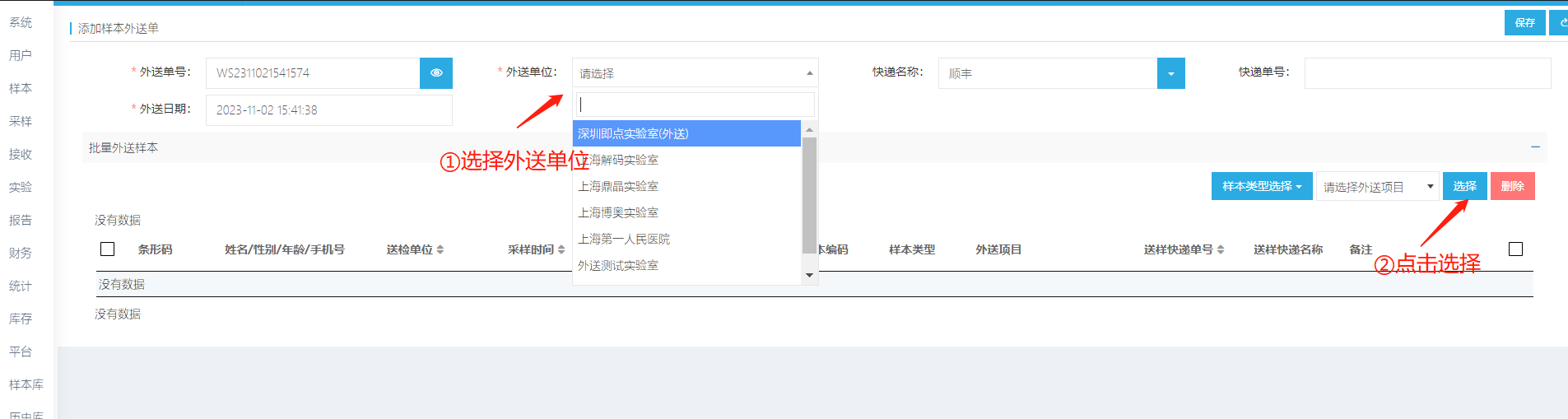
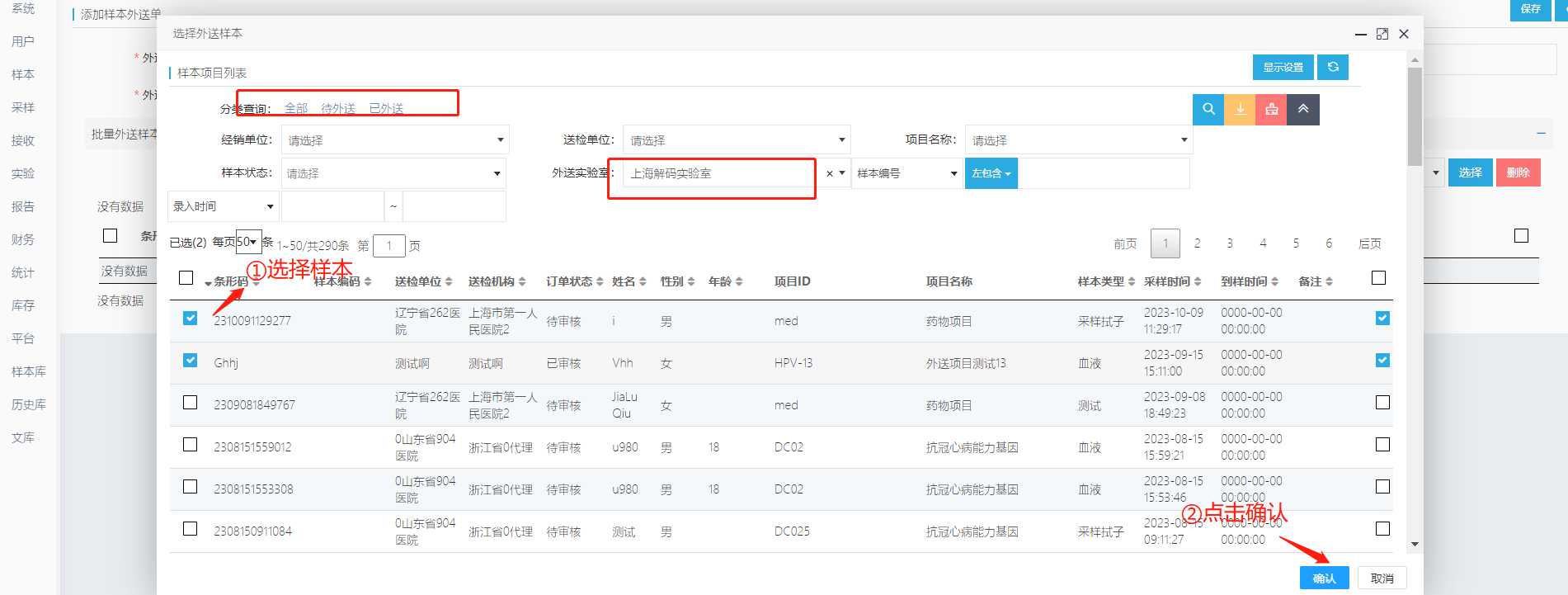
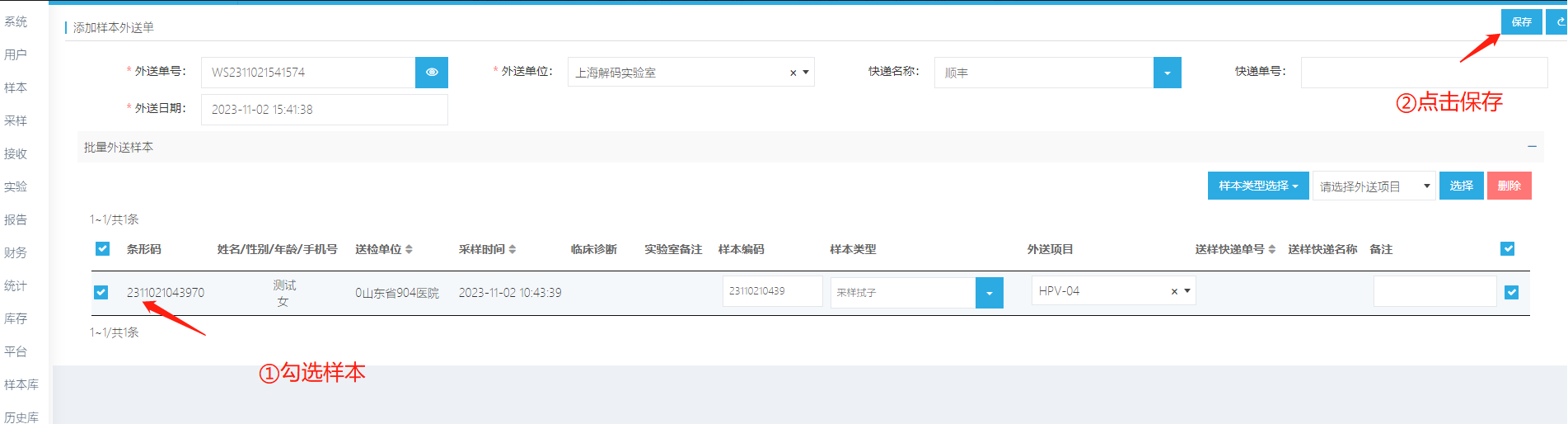

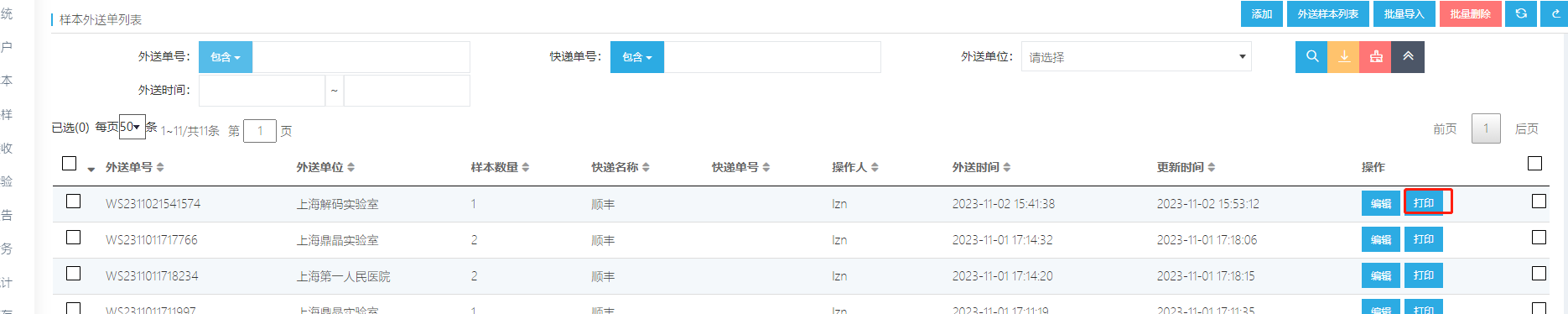
财务管理
路径:财务->财务管理
查看样本成本点击该样本会出现下列信息,下列可以看到该样本的成本价格
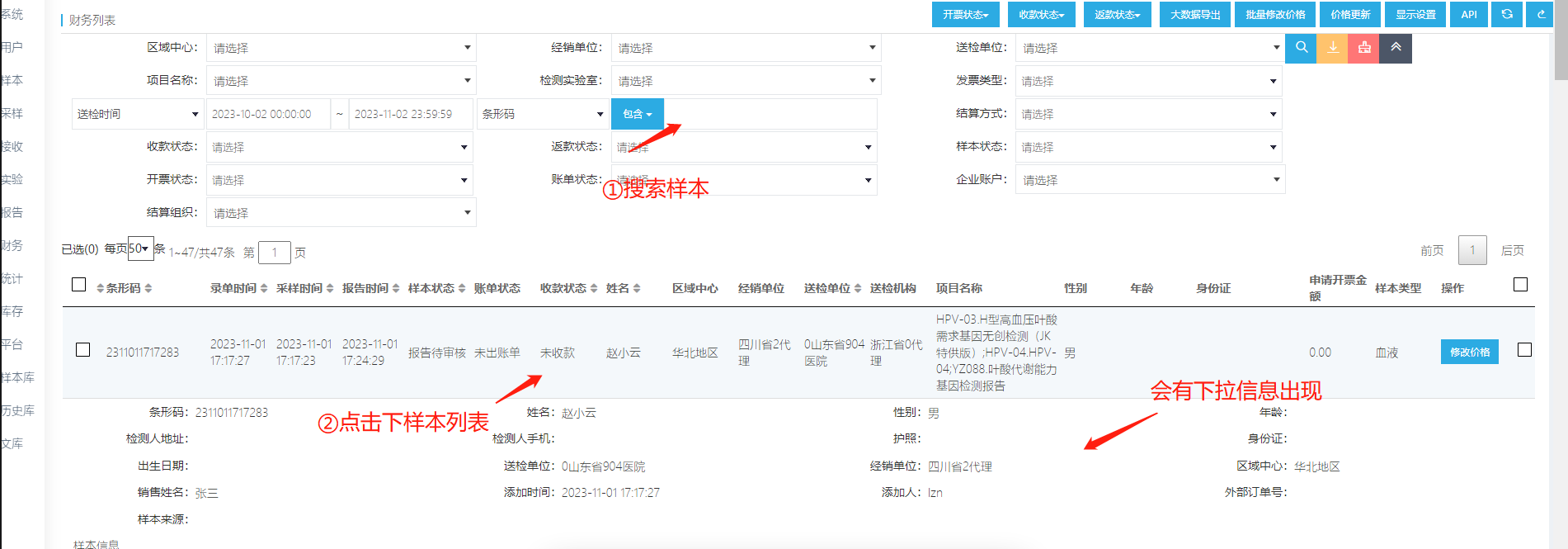
下拉后可以看到该样本的成本价格
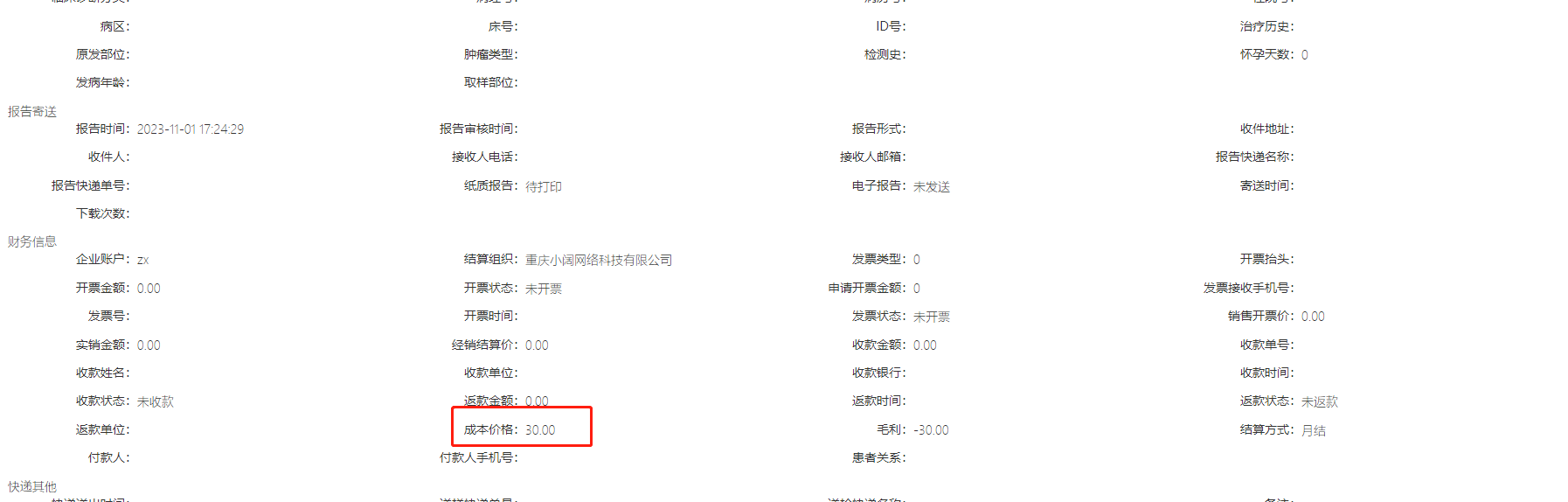
成本价格配置
外送单位项目设置
路径:用户->实验室设置
若该项目还可以送多家外送单位。则通过路径:用户->实验室设置在多家外送实验室配置该项目。
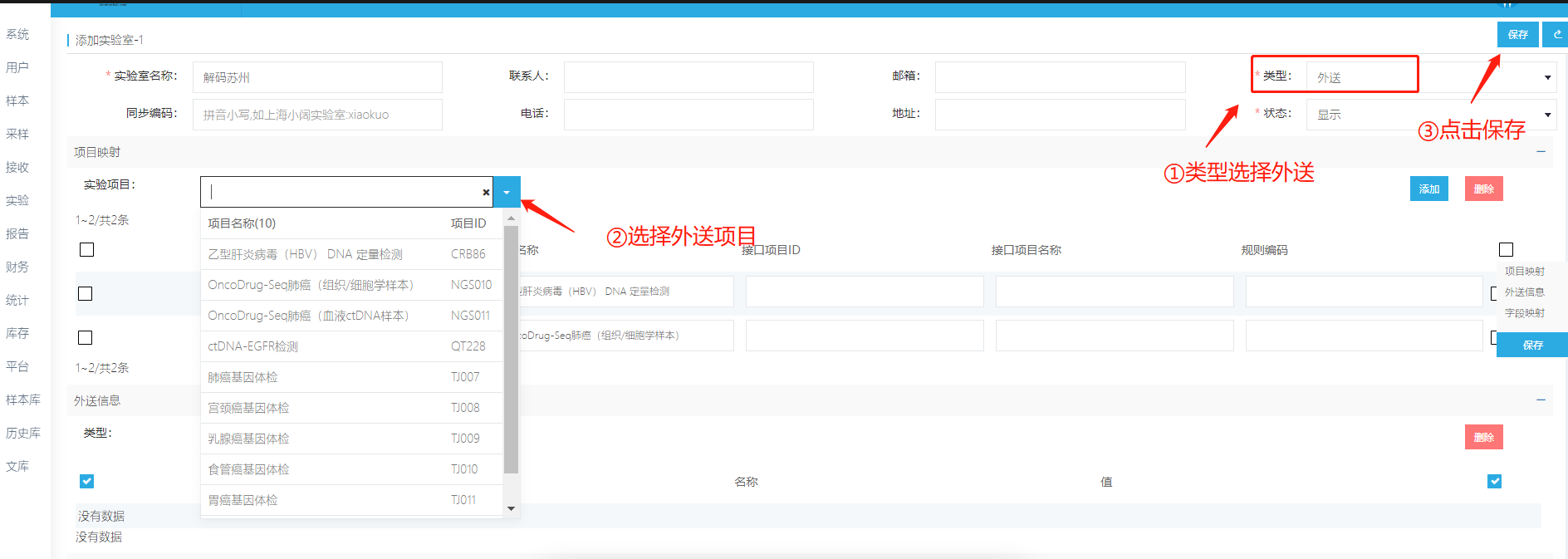
项目默认外送单位
路径:系统->项目管理->检测项目
项目选择默认外送单位,点击保存
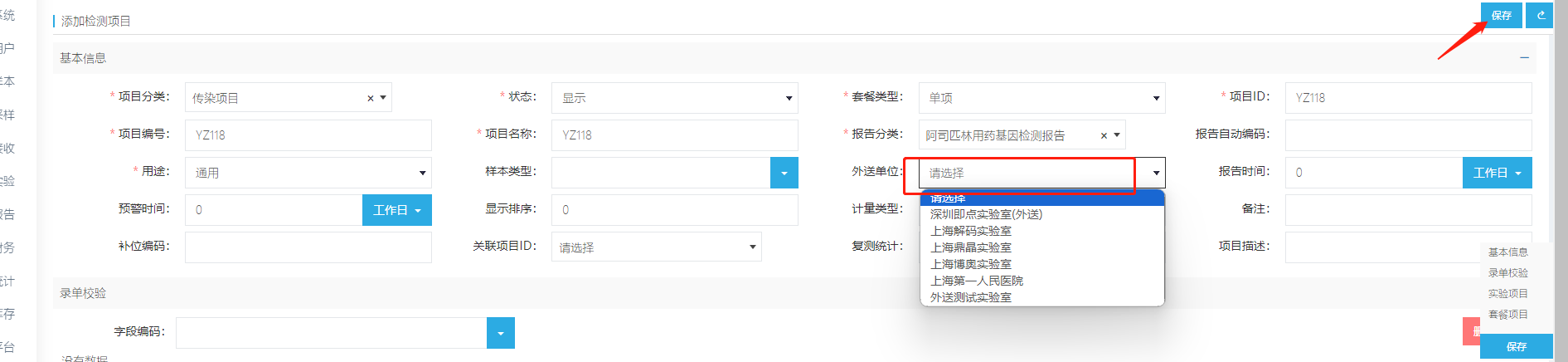
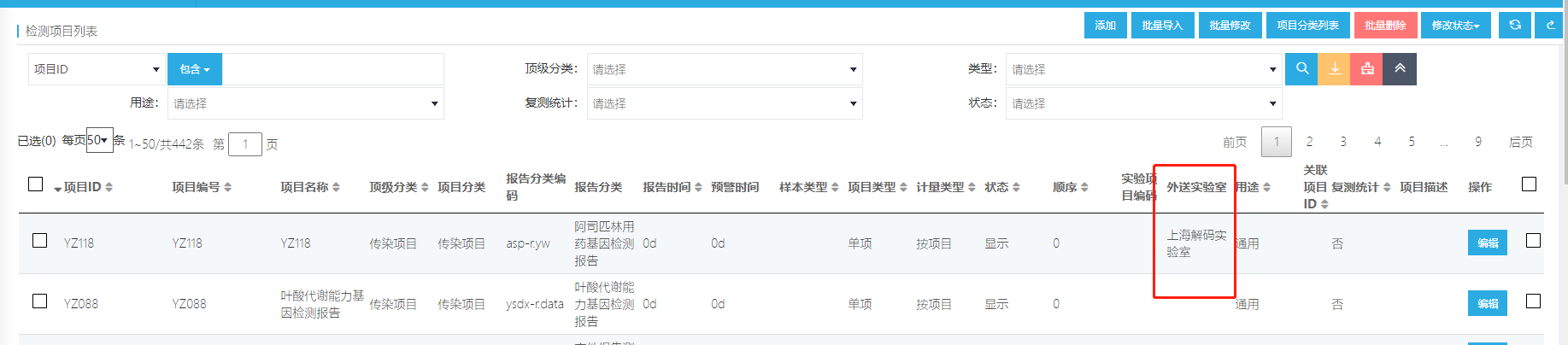
设置项目基本价格
路径:财务->价格设置->基本价格设置
不外送,本实验室自己检测项目,设置该项目成本价格

设置外送项目价格
路径:财务->价格设置->外送项目价格设置
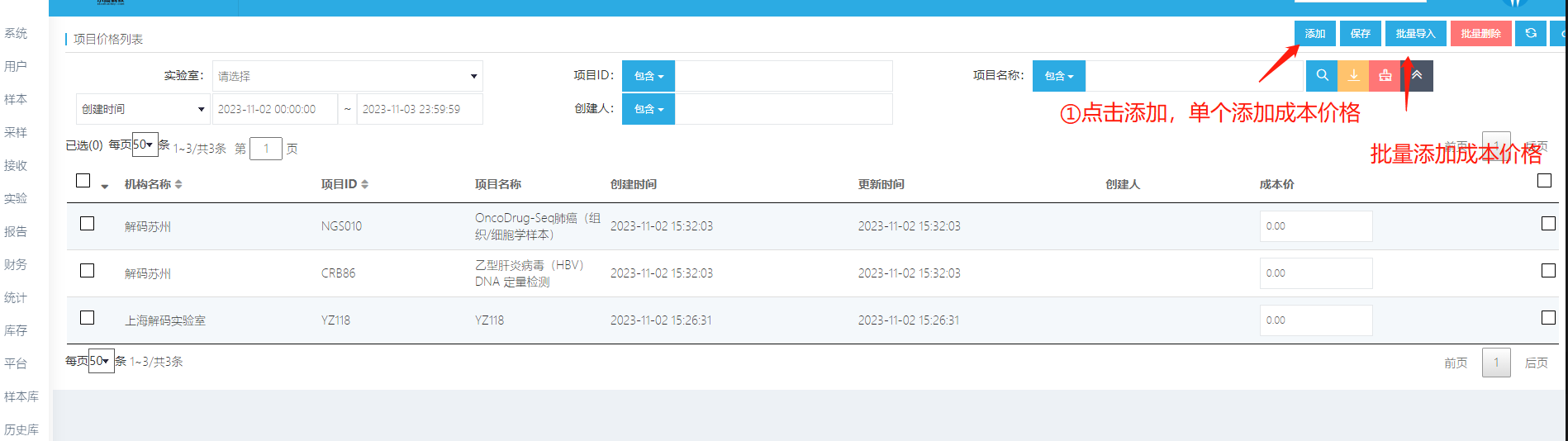

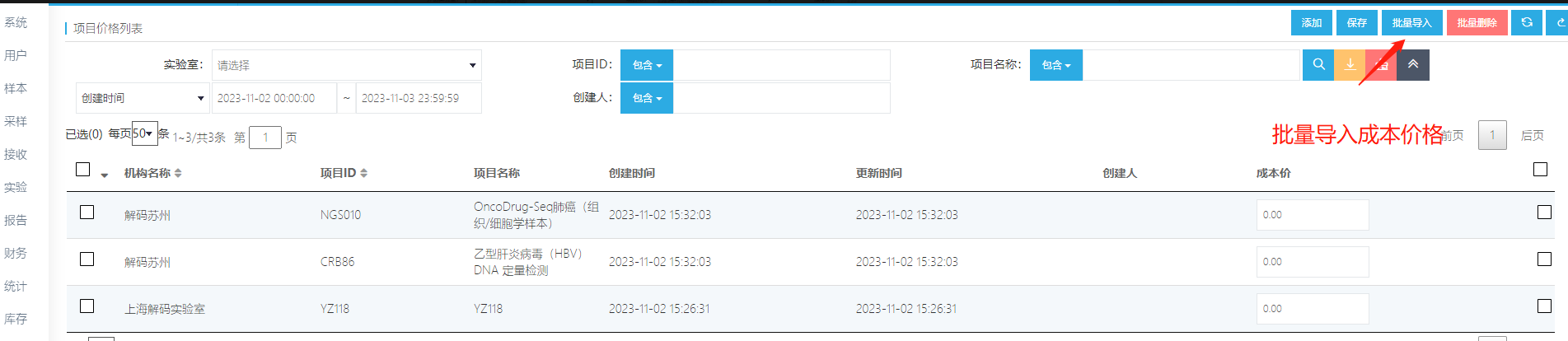
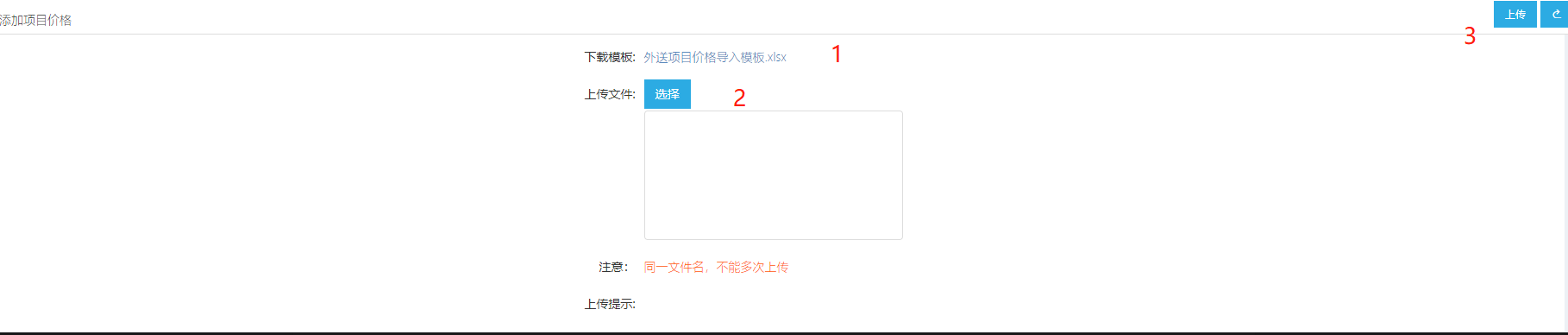
V4.4.2
最后更新于:2023-11-03 16:41:44
本次发布版本新功能概览:
报告设置更改取消模版类型、模版非必填可通过后缀-r.file
功能详细说明:
1. 报告设置更改取消模版类型、模版非必填可通过后缀-r.file,
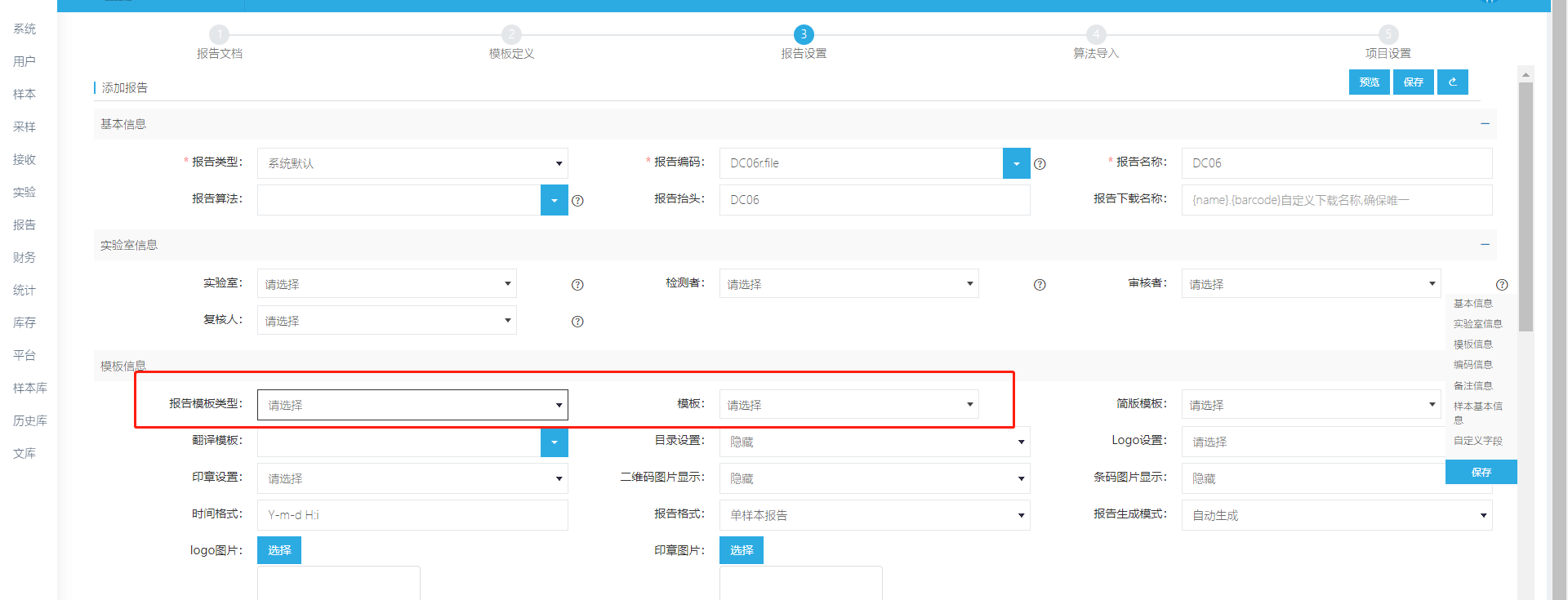
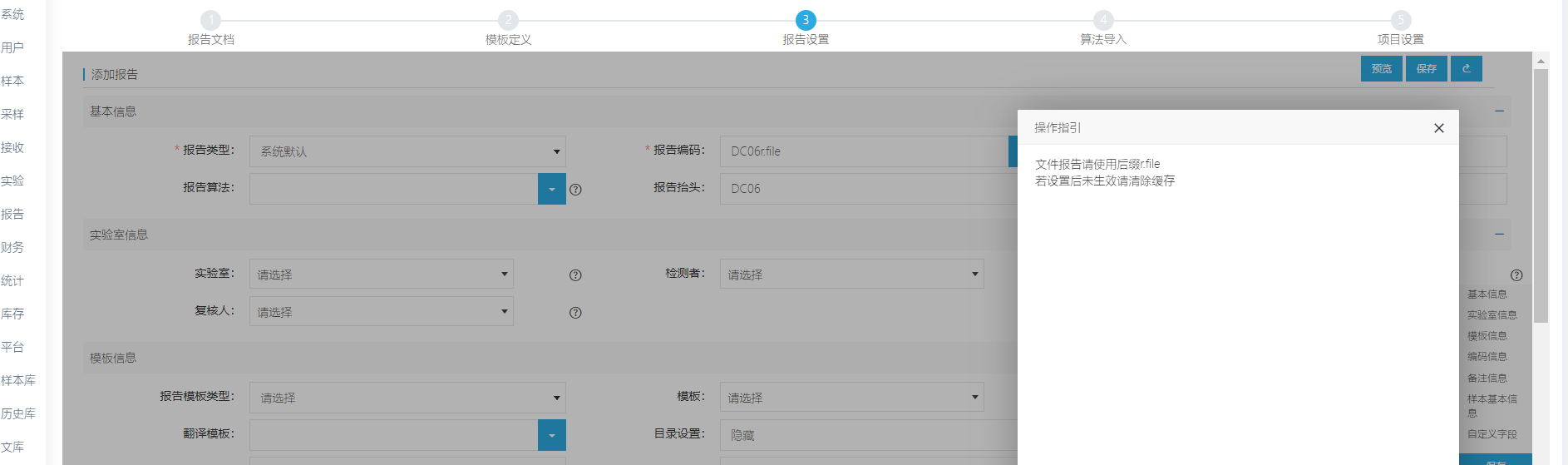
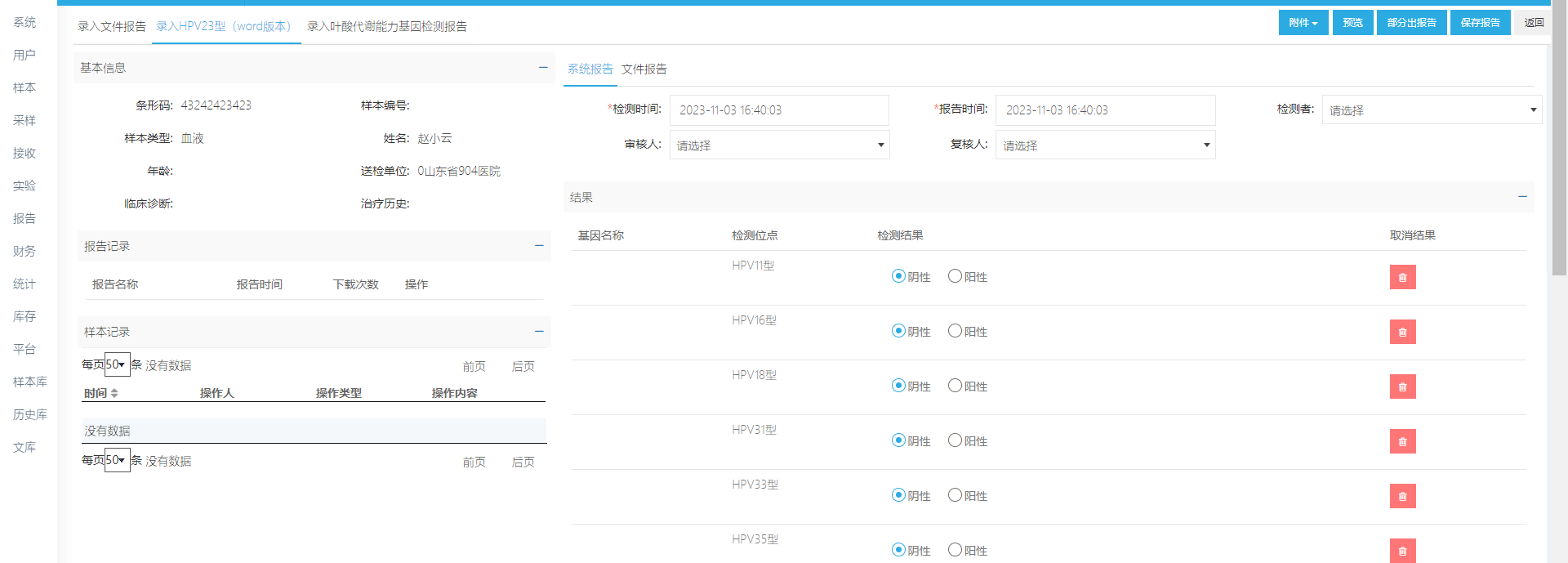
送检单位定制化报告流程文档
最后更新于:2023-11-10 15:27:59
流程概览
制作报告模板
菜单路径: 系统->报告资料设置->报告功能导航->报告文档
首先找到需要定制项目的原文档,点击下载后可以对模板进行定制化改动,如替换logo,编辑文字,添加新word页面等都可以
模板说明
1 报告模板版本需要.docx格式,使用office2016以上版本制作
2 报告标签,系统${xxxx}, 此标签为系统关键字,只能删,不能随意新增。
${name} :文本标签,姓名
${logoImg:25mm:15mm:false}:图片标签,LOGO图片
3自由编辑,模板中的文本、图片、背景、分页可以编辑,图片大小建议不要超过128KB
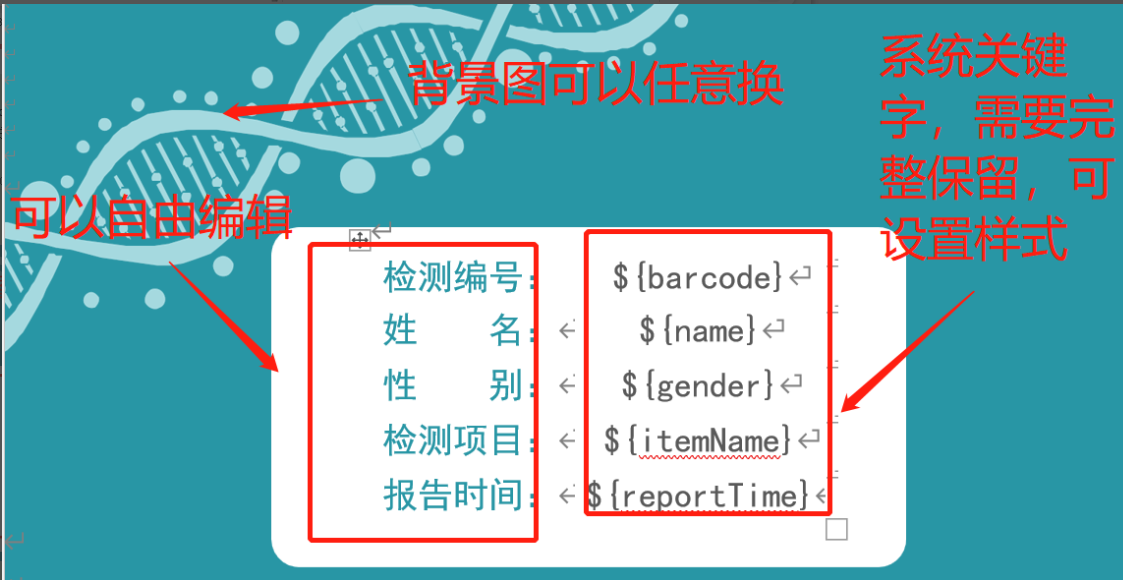
上传新的报告模板
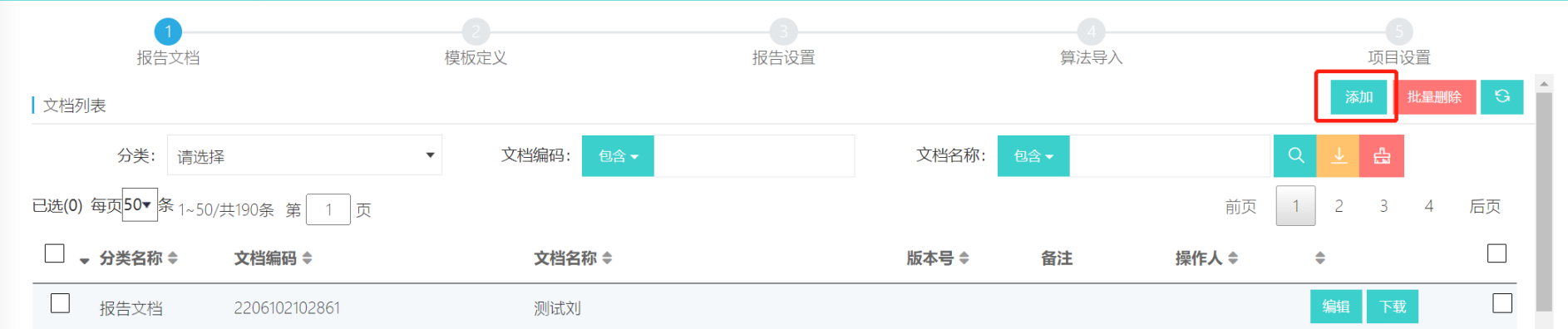
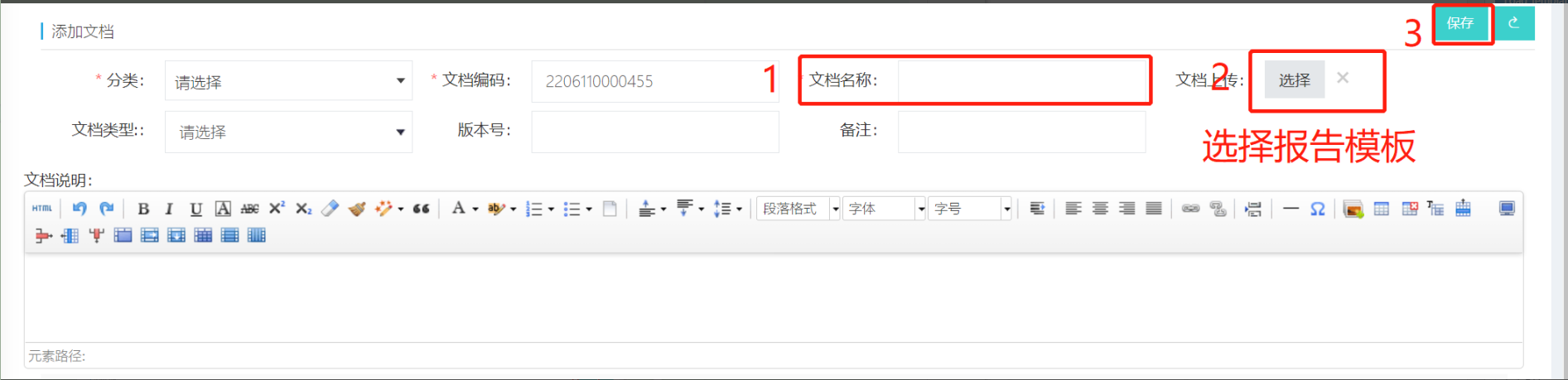
模板定义
菜单路径: 系统->报告资料设置->报告功能导航->选择模板定义
添加模板,模板名称全系统唯一,报告模板编码选择步骤一添加的s9爱康版报告模板

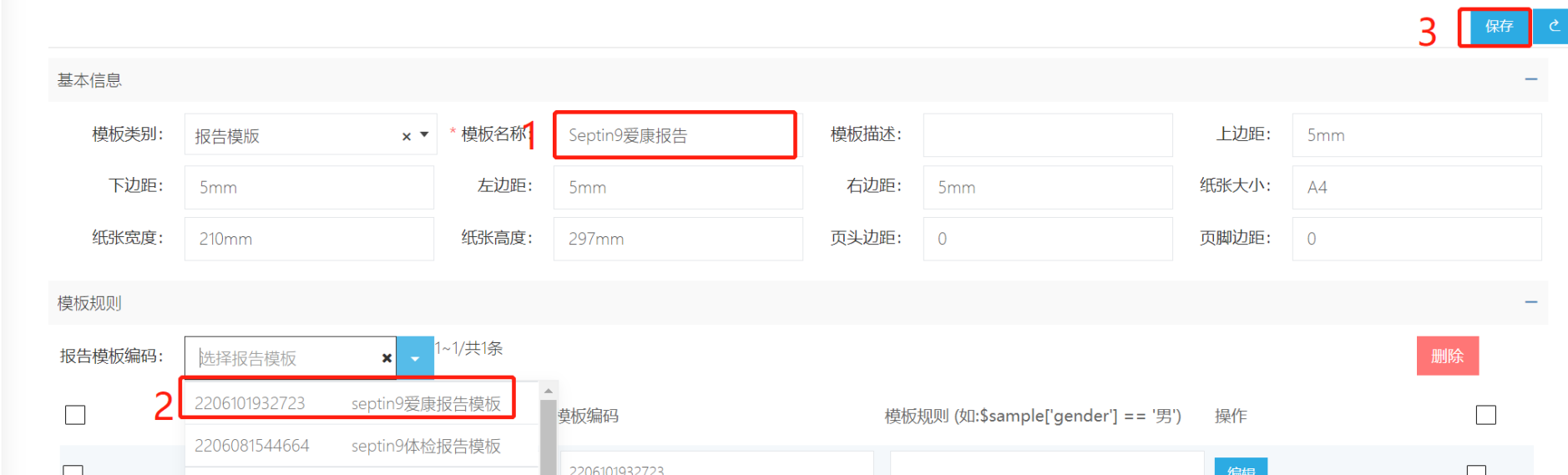
保存后列表如图所示
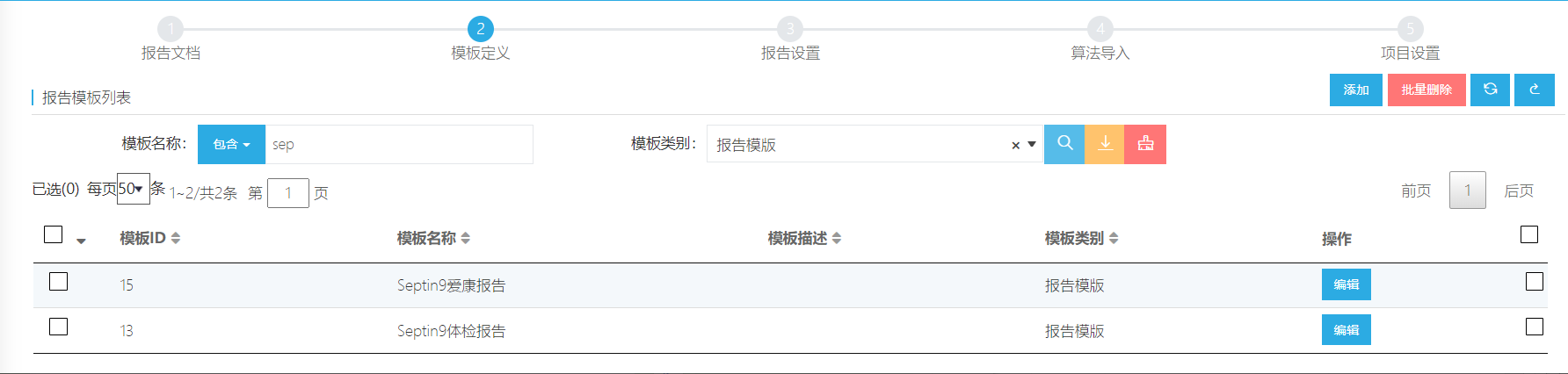
报告设置
菜单路径: 系统->报告资料设置->报告功能导航->报告设置
选中相应报告点击复制,首先查询出s9原报告设置如下报告名称septin9检测报告
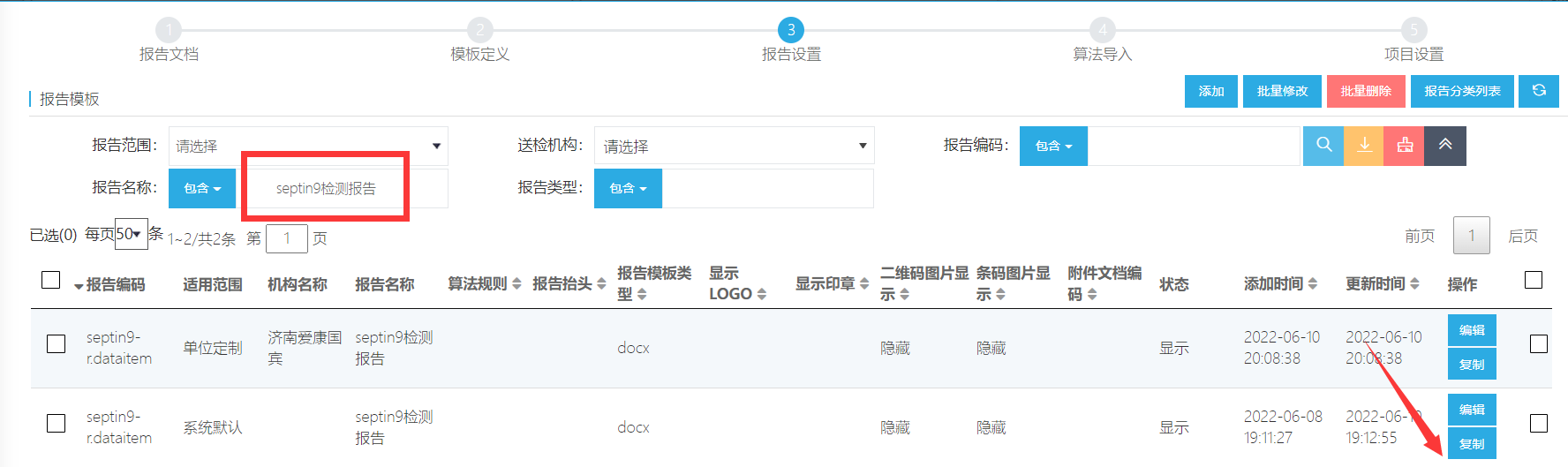
进入报告进行设置
①报告类型选择‘单位定制’,
②机构名称选择需要定制的单位,
③模板选择相应的定制模板(爱康);logo图片或印章需要修改上传新的图片即可,其他的信息不用修改。
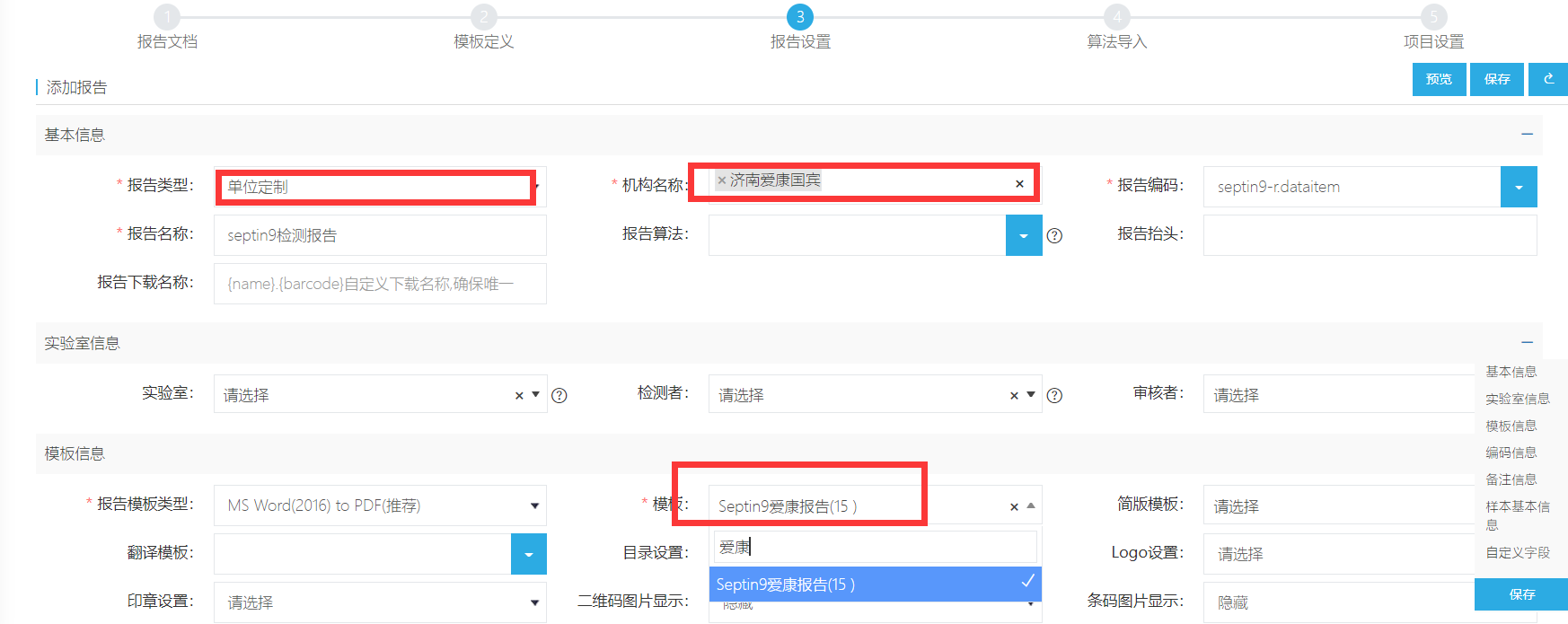
完成后以上设置,需要清除缓存,左侧菜单路径:系统->系统管理->清除系统缓存
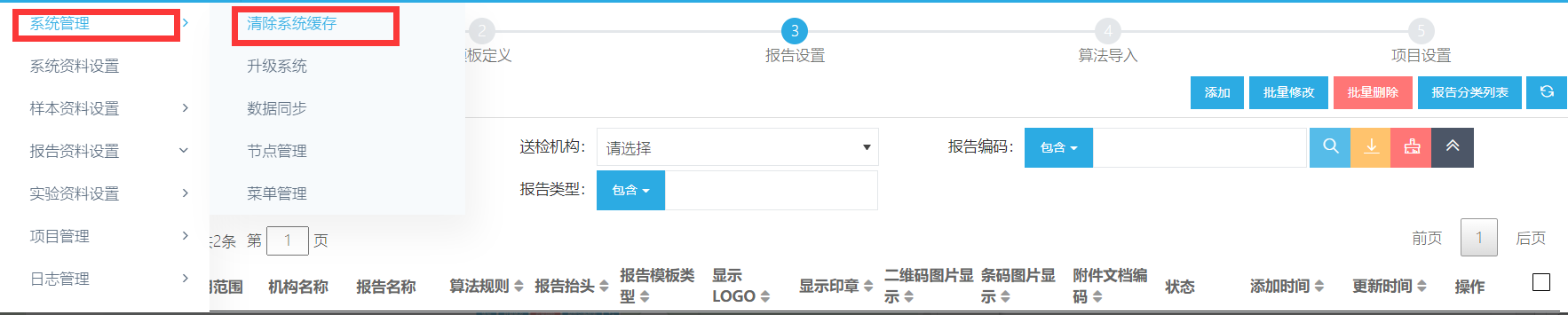
报告模板验证
从新走样本添加样本,样本接收,录入报告结果,报告下载进行验证模板是否生效
送检单位选择定制单位,项目选择相应的项目即可
添加样本
菜单路径:样本->样本管理->添加样本,点击保存。
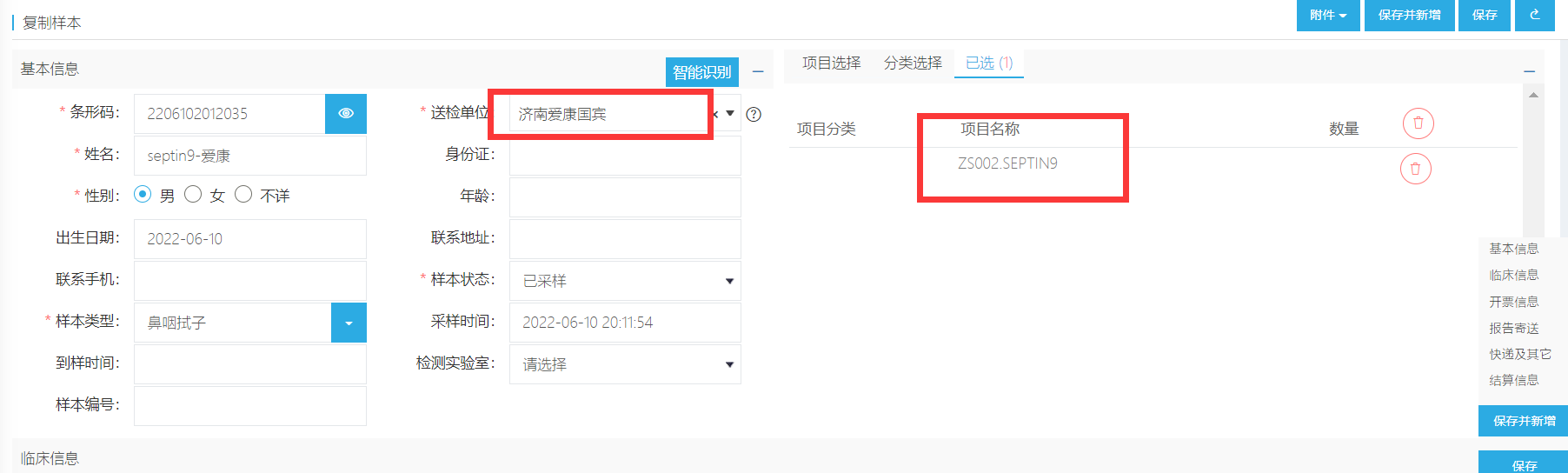
接收样本
菜单路径:接收->样本接收
查询相关样本后,点击保存
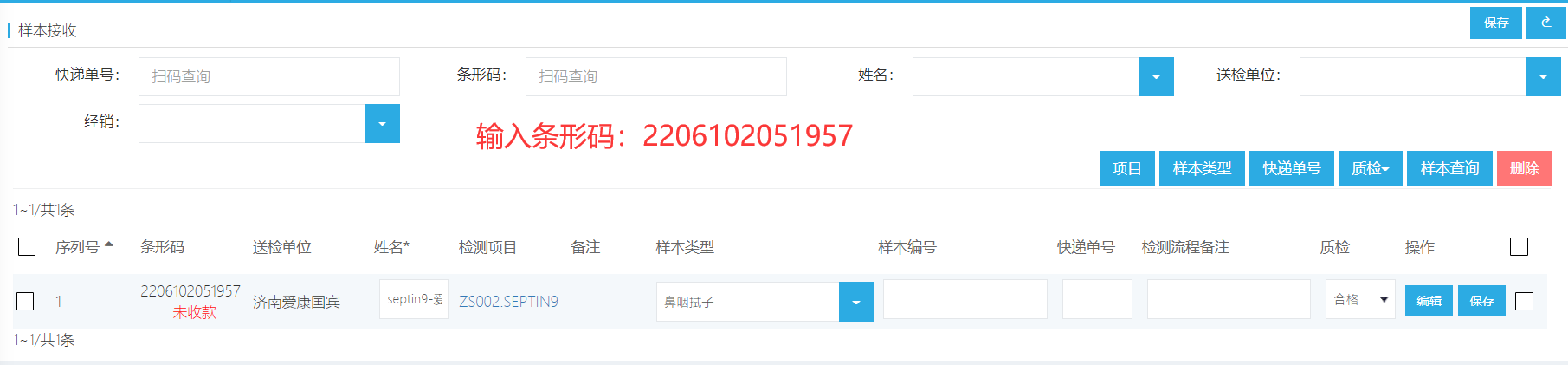
录入报告
菜单路径:样本->样本管理->样本列表,选择相应样本录入报告
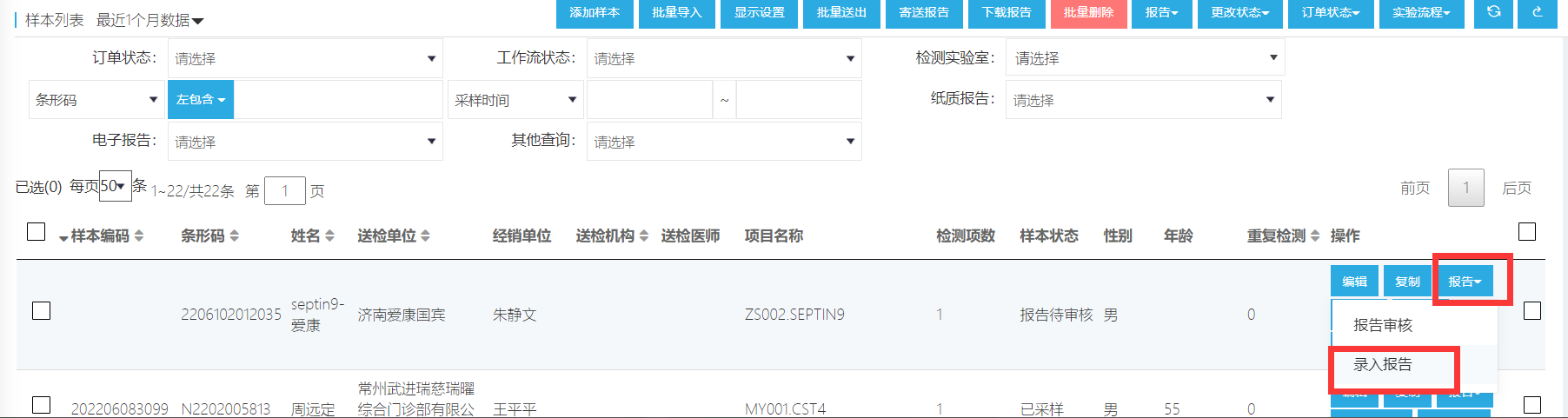
录入结果,点击保存报告
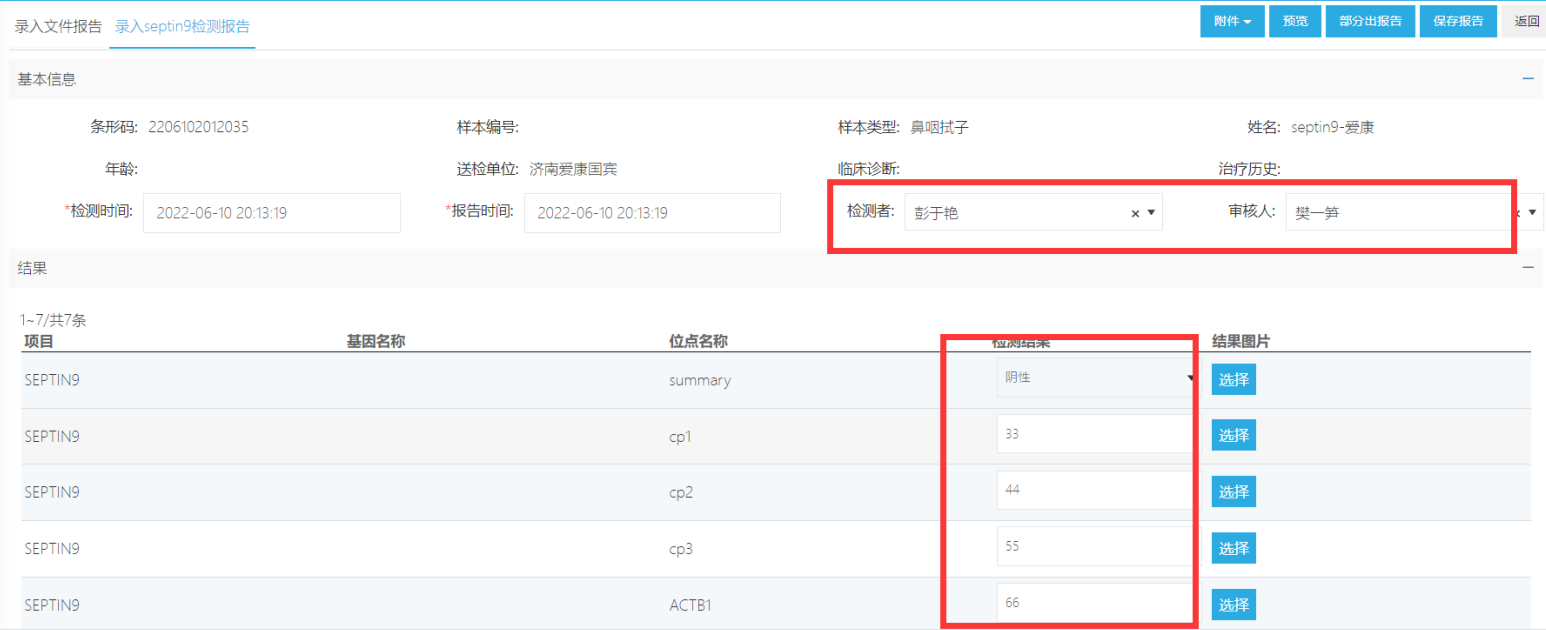
报告查询下载
菜单路径:样本->样本管理->样本列表,选择相应样本下载报告
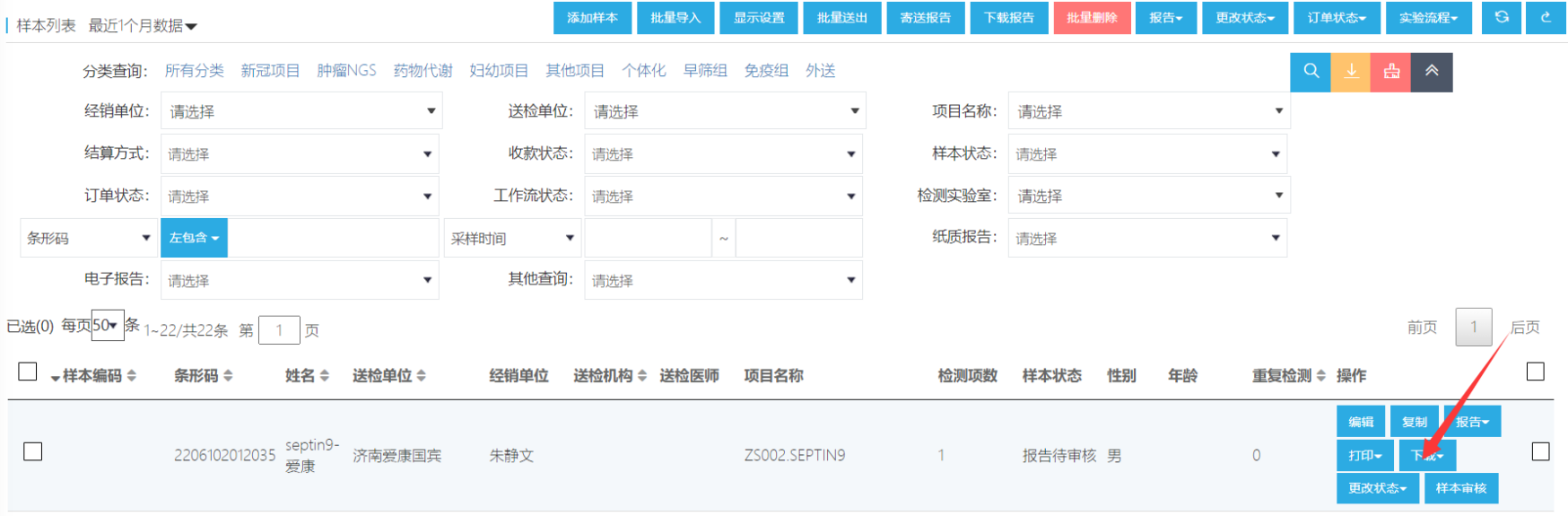
V4.4.0
最后更新于:2023-10-27 18:54:03
本次发布版本新功能概览:
报告生成,打印和报告审核时为预览报告
Bug修复:
PCR结果录入页面bug修复
1.报告生成,打印和报告审核时为预览报告